Печать вслепую. Клавиатурный тренажёр Stamina / Тяпк
В двух словах
Цель — пирожок.
Даже если вы не собираетесь учиться слепой печати, скачайте и прочитайте справку Stamina, не пожалеете! Она написана в шутливой форме, сейчас перечитал некоторые разделы, такая ностальгия…
Что такое слепая печать?
Слепой метод набора — методика набора текста «вслепую», то есть не глядя на клавиатуру, используя 10 или 9 пальцев рук. Метод также известен как американский слепой десятипальцевый метод. Существует уже более 120 лет. В XIX веке слепым методом печати на печатных машинках обучали машинисток и секретарей (операторов пишущих машин). Это позволило сузить сферу использования стенографии, увеличить производительность труда секретарей.
Слепая печать — комфорт, а не скорость: перестаёшь опускать и поднимать глаза на клавиатуру, а пальца сами нажимают нужные клавиши. Печать быстрее, чем записывать. У меня скорость печати сравнительно невысокая, около 240 знаков в минуту, но этого достаточно, например, чтобы конспектировать разговор по телефону.
Stamina и моя история
Я научился печатать вслепую перед поступлением в университет. Шел июнь 2005 года, мне только-только сняли гипс с руки, и я толком не мог писать. В то лето я научился писать левой рукой (правая была в гипсе) и сдавал выпускние экзамены левой рукой. О как же болели фаланги от такой непривычной нагрузки! Тогда и решил научиться печати 10 пальцевым методом. Занимался каждый день минут по 20-25 в течении месяца, достиг результата 150 знаков в минуту. Дальше просто пытался печатать вслепую и изредка заходил в программу потренироваться.
Я использовал бесплатную программу для обучения слепой печати — Stamina (прошёл «базовые уроки» и «сочетания букв» а дальше просто тренировался). Это был луший клавиатурный тренажер. Сейчас программа имеет онлайн реализацию и достойных конкурентов. Ничего не могу сказать про современные онлайн тренажеры, не имел с ними опыта, 12 лет назад этого не было. На мой взгляд, если ваша жизнь хоть как-то связана с набором текста на компьютере, то нужно уметь печатать вслепую.
Потратил 5 минут, мой результат на сегодняшний день. Если чуть-чуть потренироваться, то можно улучшить.
Скачать клавиатурный тренажер Stamina
Скорость набора текста
Скорость печати зависит от времени тренировок и от персональной предрасположенности. Обычный обученный пользователь достигает при прохождении «10-минутного теста» скорости от 200 до 400 ударов в минуту. На соревнованиях по скоростной печати можно наблюдать скорости свыше 600 знаков в минуту. Зацените товарища.
Владеете ли вы слепым методом печати?
Интересный опрос с Geektimes (2012 г.). Владеете ли вы слепым методом печати:
- Да 1393 (32.6%)
- Нет 1562 (36.5%)
- Частично 1314 (30.7%)
Проголосовали 4269 пользователей. Воздержались 219 пользователей.
Треть специалистов, связанных с IT, владеют методом слепой печати.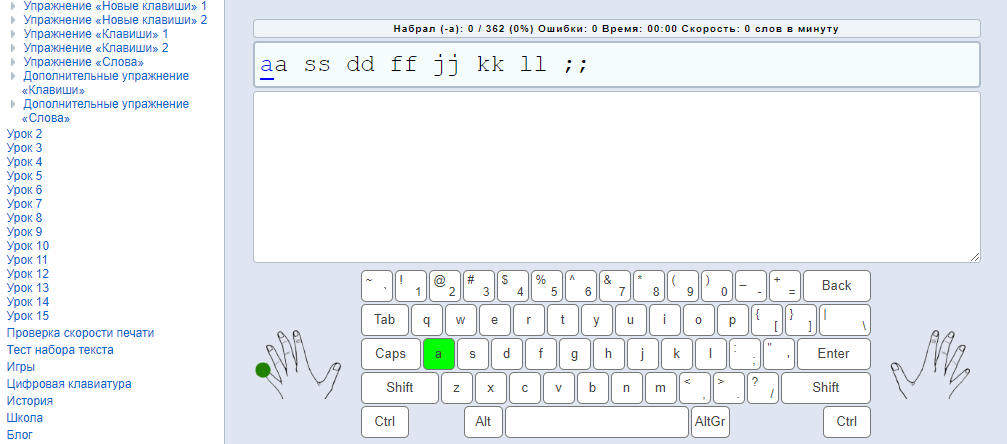
Я написал эту статью, ни разу не посмотрев на клавиатуру
В начале года я почувствовал, что упёрся в потолок как инженер. Вроде бы читаешь толстые книжки, решаешь на работе сложные задачи, на конференциях выступаешь. А всё не то. Поэтому я решил вернуться к корням и по очереди закрыть навыки, которые когда-то в детстве считал базовыми для программиста.
Первой в списке стояла слепая печать, которую давно откладывал. Теперь считаю её необходимой для каждого, для кого код и конфигурация – профессия. Под катом расскажу как перевернулся мой мир, и поделюсь советами как перевернуть ваш. Заодно приглашаю поделиться своими рецептами и мнениями.
Что отличает программиста, который пользуется мышкой, от программиста, который пользуется хоткеями? Пропасть. Почти недостижимая скорость и качество работы, при прочих равных.
Что отличает программиста, который пользуется хоткеями, от программиста, который может печатать вслепую? Ещё большая пропасть.
Нафига мне это
А вы можете печатать вслепую? Нет, я говорю не про тот случай, когда 10 слов пишешь, а потом смотришь на клавиатуру. А по-нормальному.
А по-нормальному.
- Когда оттачиваешь точность и количество символов в минуту.
- Когда исправляешь слова, не глядя на клавиши.
- Когда пользуешься обоими шифтами.
- Когда каждому символу – свой палец.
До декабря или января этого года я не умел печатать вслепую. И особо на этот счёт не беспокоился. Потом меня пристыдил коллега, и я решил во что бы то ни стало научиться. Попробовав разные тренажёры, я остановился на typingclub.com. Пара-тройка месяцев, один дёргающийся глаз, и 20 слов в минуту мои.
Нафига вам это
Мы живём в мире слепопечатников.
Весь мир вокруг создан программистами-слепопечатниками для таких как они:
- Открываешь vim, а там почти все хоткеи односимвольные. Пока ты смотришь за ними на клавиатуру, будешь по скорости как бабушка–бухгалтер, которая набирает в незнакомой раскладке двумя пальцами: «Таааак, ииии с точкой, эээс, как доллар, джи, как си с закорючкой, падажди, сейчас найду, не торопи».

- Вообще весь этот дивный зоопарк линуксовых утилит вроде less или innotop. Всё завязано на то, что вы будете пользоваться однобуквенными хоткеями.
И рядом полно таких же десятипальцевых:
- Вот друг, катаясь на сноуборде, говорит: «Сейчас приеду домой, допишу 15 страниц диссертации». Ты спрашиваешь, мол, накопипастишь? А он: «Да, нет, я же знаю о чём писать, сяду и быстро напишу». А потом оказывается, что он считает этот навык само-собой разумеющимся и никогда о нём не говорил, потому что считал, что все так умеют.
- Или другой товарищ: «Ты заметил, что когда садишься в пару с теми, кто вслепую не печатает, кажется, что они ну о-о-о-очень медленные?»
- Почти все самые продуктивные из моих коллег, оказывается, владеют этой штукой.
Слепая печать спасёт от копипасты:
- Раньше я думал, что проще скопировать 10 строк, чем их написать. Или даже одну, чтобы точно не сделать ошибку. Сейчас я просто пишу то, что хочу написать и не останавливаясь слежу за правильностью того, что появляется на экране; не боясь опечаток, проблем с раскладкой или ошибок в синтаксисе/семантике.

- Оказалось, что я тот ещё графоман: начал вести дневник, статьи пописывать. Вот эту написал.
- Хоткеи стало учить весело. Они перестали быть аккордами, а стали продолжением уже знакомых клавиш.
Можно меньше думать о количестве действий, а больше о качестве:
- Код часто получается короче, просто потому что делаешь на пару циклов рефакторинга больше за то же время. Или успеваешь написать необязательный, но приятный тест.
В некоторых играх ты получаешь способность, которая позволяет пролетать над врагами, с которыми раньше приходилось драться. Вот в жизни программиста такая супер-способность – слепая печать.
Сейчас мой результат – около 60 слов в минуту на знакомом тексте и около 40 – на незнакомом.
Знаю, что вполне реально добить до 80, если работать над точностью. То есть, чем ты быстрее, тем меньше у тебя опечаток. Норм. Пойду ещё потреню.
Советы и рекомендации для тех, кто решил научиться
Чтобы научиться слепой печати, следуйте двум простым советам: экспериментируйте и отдыхайте.
Экспериментируйте
Так получилось, что кроме слепой печати за последний год я освоил много вещей, которые нужно было выводить в мышечную память: уницикл (одноколёсный велосипед), сёрф, начал трогать фортепиано (слегка). Когда-то давно выступал с жонглированием. И для всего этого у меня есть общий подход. Попробую его описать.
Ваша задача – выполнить элемент в максимальном числе вариаций.
- В жонглировании – начать с другой руки или сместить внимание с поимки шара, на правильность броска.
- На фортепиано – начать играть фразу с середины или тренироваться без звука.
- На уницикле – следить за правильностью позы, а не за равновесием. Даже ценой падения.
Тренажёр слепой печати устанавливает цель: 100% точность и определённая скорость. Но не говорит, как её добиться. Вот ты сделал упражнение. У тебя три звезды из пяти. Первое желание – повторить. Вдруг будет больше? Будет. Или не будет. Я так по 15 минут повторял с переменным успехом. Выход – сделать так, чтобы при повторении работала голова.
Выход – сделать так, чтобы при повторении работала голова.
При повторении должна работать голова. Как этого добиться?
- Чередовать алгоритм работы с ошибками.
- Ставить промежуточные цели, связанные с точностью, а не со скоростью.
- Иногда нарочно писать медленнее, чем хочется.
- Концентрироваться на ритме печати, а не на аккуратности.
- Менять места, где вы тренируетесь.
- Менять тренажёры.
Во время тренировки вы допустили ошибку. Что делать?
По очереди использовать три алгоритма действий.
Зачем? Каждый раз приходится думать немного по-другому, поэтому внимание не притупляется.
Плохой алгоритм: «В случае ошибки начинать заново». Так ты будешь тренировать всё время одно и то же, очень медленно продвигаясь вперёд.
Для разнообразия, я ставлю цели, связанные с аккуратностью.
Постараться не ошибиться ни разу в написании:
- Определённой буквы во всём тексте.

- Конкретного набора слов, в которых обычно совершаешь ошибки.
- Всех первых букв во всех словах.
- Всех последних букв во всех словах.
- Всех знаков препинания.
- Придумайте свой вариант.
И самое главное.
Не забывайте отдыхать
При монотонном повторении, организм переходит в зомби-мод. Сам этого не замечаешь. Можно ставить будильник на 10-15 минут. И делать перерыв, даже если думаешь, что у тебя и так всё хорошо.
Как-то в предисловии к книжке по Objective-C (на котором не программирую) прочитал фразу, которую стоит помнить в процессе любого обучения. Ей и хочу закончить.
«Это не вы тупой, это Objective-C сложный. По возможности спите по 10 часов в сутки».
Тут я хотел закончить, но IT-редактор пришёл с вопросами о цифрах Олеся спрашивает, я отвечаю.
Почему ты выбрал именно этот тренажер и сколько других попробовал прежде, чем определиться с выбором?
Немного, четыре или пять.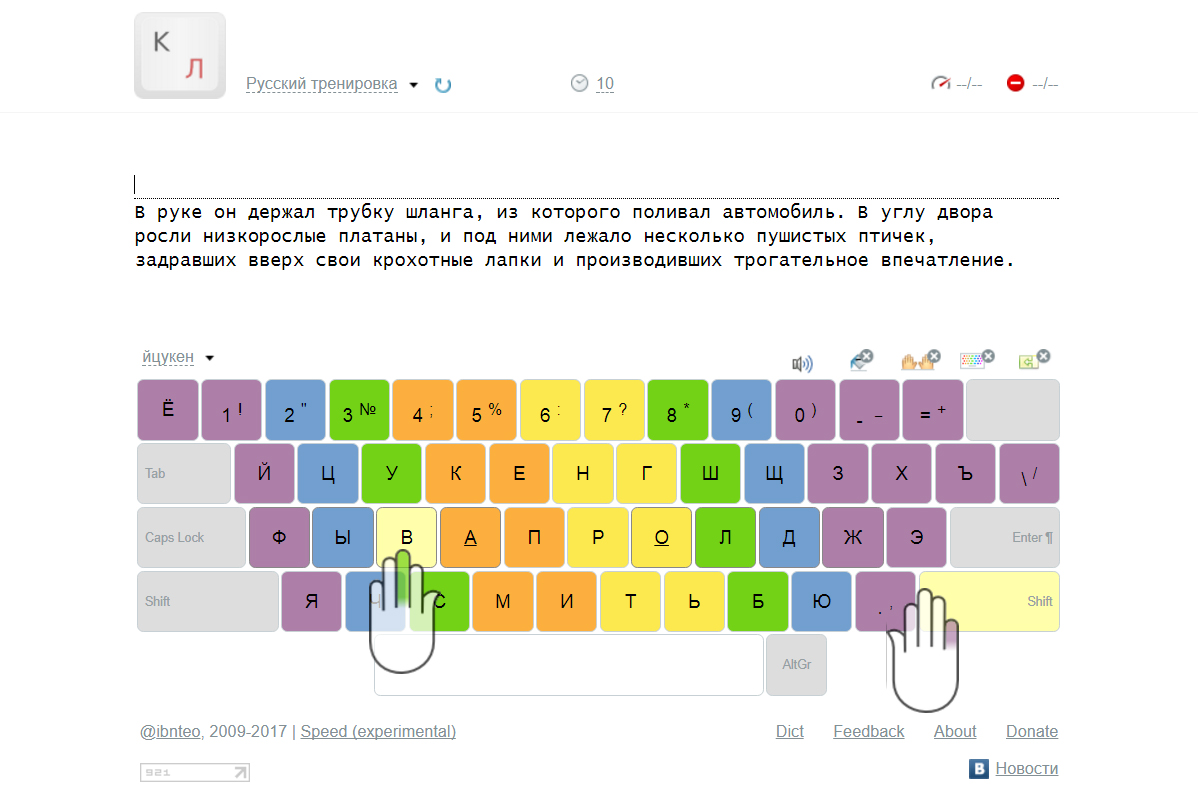 В том числе и заточенные под программистов. typingclub.com понравился качеством обратной связи: каждый косячный символ подсвечивается, статистика по пальцам, клавишам и вообще. Осмысленные английский текст. Обучение разбавлено мини-играми. У меня есть коллега, которому понравился keykey.ninja, но он только для мака.
В том числе и заточенные под программистов. typingclub.com понравился качеством обратной связи: каждый косячный символ подсвечивается, статистика по пальцам, клавишам и вообще. Осмысленные английский текст. Обучение разбавлено мини-играми. У меня есть коллега, которому понравился keykey.ninja, но он только для мака.
Сколько времени в день ты уделял тренировке?
Поначалу много – 6 часов в неделю. То есть где-то по часу в день. Сейчас мне кажется, что я лишнего упарывался, и можно было делать это в более спокойном темпе.
Когда ты перестал смотреть на клавиатуру во время работы?
Пробовал не смотреть с самого начала. Особенно, если происходило что-то несрочное. У меня есть пароль на 24 символа, первые разы написать без запинки было сложно. Хард-стоп поставил себе, когда смог стабильно выбивать 35 wpm на тренажере. После этого запретил себе смотреть на клавиши в работе.
Сколько всего времени ушло на освоение навыка слепой печати?
Сейчас посмотрел, 40 часов в сумме. Но это ещё не все задания, осталось чуть меньше половины. На самом последнем тренажёр требует 75 WPM.
Но это ещё не все задания, осталось чуть меньше половины. На самом последнем тренажёр требует 75 WPM.
Если вам понравилось читать этот лонгрид, то пользуясь служебным положением приглашаю вас в мой telegram-канал. Там я рассказываю про SRE, делюсь ссылками и размышлениями.
Слепая печать. Больно, но нужно… ~ ..:= Codder =:..
937
В последнее время работа с компьютером активно забирает часы и дни нашей жизни… Навык слепой печати очень поможет экономить время при наборе текста. Ниже представлены интернет ресурсы для обучения этому непростому навыку. Это сайты, которыми пользовался я в процессе обучения. Скажу, что ещё в процессе, но данный текст уже набираю потихоньку… Всем терпения и успеха.
Итак
Free Touch Typing Software
Free Touch Typing Software
Изучите слепой набор текста онлайн, используя бесплатные курсы набора текста TypingClub. Он включает 650 игр с набором текста, тесты набора текста и видео.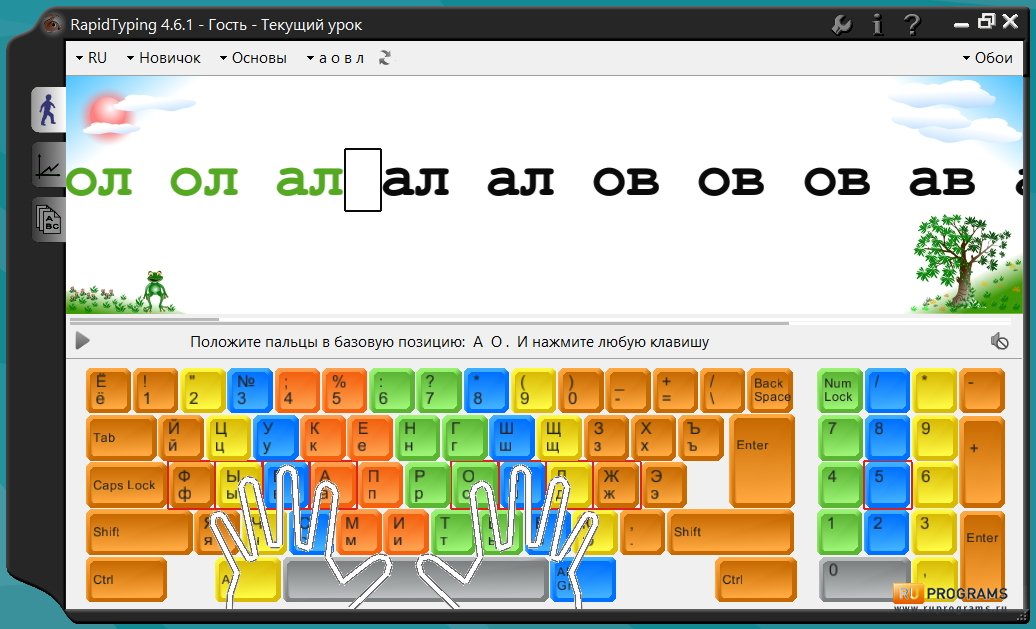
Удачный и красочно оформленный сервис для обучения печати с нуля. В наличии русский интерфейс. Постепенная сложность набора.
Скачать MySimula_2012.09.19
Программа написана на Java, позволит быстро и качественно научится печатать. В наличии русская, английская и украинская раскладка. Программа анализирует часто допускаемые ошибки и добавляет слова с данными сочетаниями букв при наборе. Есть несколько режимов работы и статистика.
Клавиатурный тренажер Стамина Онлайн
Клавиатурный тренажер Стамина Онлайн
Бесплатный без регистрации клавиатурный тренажер онлайн для освоения слепого десятипальцевого метода
Хороший тренажер позволяет быстро достичь результат. В наличии русская, английская и украинская раскладка. Обучение идёт по «столбикам» букв для каждого пальца, в отличие от остальных, которые работают по «строкам» букв.
Ratatype.ru
Ratatype — Клавиатурный тренажер и уроки печати
Научись печатать вслепую на Ratatype.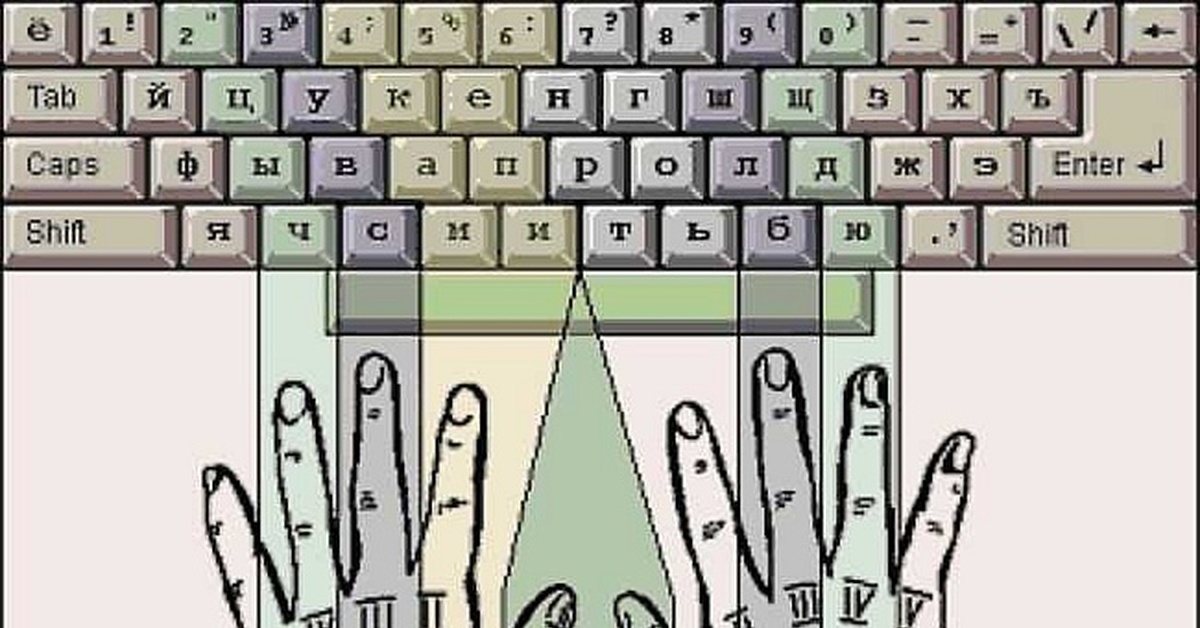 Уроки помогут улучшить навыки десятипальцевого набора на клавиатуре. Пройди тест и получи сертификат скорости печати.
Уроки помогут улучшить навыки десятипальцевого набора на клавиатуре. Пройди тест и получи сертификат скорости печати.
Также хороший тренажер позволяет быстро достичь результат. В наличии русская, английская и украинская раскладка. Сразу использует все буквы.
Как и в любом деле, для закрепления навыка нужна практика. Ссылки ниже позволят закрепить полученные навыки.
Klava.org
Клавиатурный тренажер
Клавиатурный тренажер «Клаварог» предназначен для обучения и закрепления навыков слепой десятипальцевой печати.
Fastkeyboardtyping.com
Бесплатный клавиатурный онлайн тренажер
На сайте можно бесплатно научиться быстро набирать текст на клавиатуре. Наш сайт это клавиатурный тренажер онлайн, который может освоить слепой десятипальцевый метод печати и научиться очень быстро набирать текст на клавиатуре.
Keybr.com
keybr.com — Typing lessons
Практикум для закрепления навыка печати не глядя на клавиатуру
Всё тоже можно прочитать и тут…
Если вы нашли ошибку, пожалуйста, выделите фрагмент текста и нажмите Ctrl+Enter.
Похожее
🚀 KeyKey — лучший клавиатурный тренажер для Mac
Чтобы научится слепому набору не нужны учителя и дорогостоящие курсы. Я довёл скорость до 300 символов в минуту за две недели ещё на первых курсах института.
Слепая десятипальцевая печать — полезная штука. Даже если вы просто интернет-тролль, представьте как здорово писать комментарии с соцсетях не отвлекаясь на клавиатуру.
Почему мы сделали свой клавиатурный тренажер
Как-то мне захотелось подтянуть набор на английском, но хороших тренажёров для Mac я не нашёл. Онлайн-тренажёры отпугнули рекламой и социальной мишурой. Но больше всего меня пугают уроки, где заставляют набирать сочетания типа «зххзх хзххз зхззх».
Так появился клавиатурный тренажёр KeyKey. Он подойдёт:
- Новичкам, который набирают текст двумя пальцами;
- бывалым ребятам, которые печатают быстро, но все еще смотрят на клавиатуру;
- умеющим печатать в слепую лишь на одном языке;
- желающим выучить альтернативные раскладки вроде DVORAK или COLEMAK;
- всем, кто пробовал онлайн-тренажеры, но бросил.

👉 KeyKey: купить за 19.99$ / 7 дней бесплатно в Setapp
KeyKey помог мне увеличить скорость слепой печати с 300 до 460 символов в минуту
Интерфейс KeyKey максимально минималистичен. Ничего не отвлекает от учёбы
Чем KeyKey отличается от других тренажеров
Слепой набор — это не про расположения клавиш, как может показаться сразу. Это про выработку мышечной памяти, когда пальцы запоминают микродвижения уникальные для каждого языка.
Буквосочетания «при», «три», «про», «тра» — примеры естественных микродвижений для указательных пальцев. Мы называем эти комбинации букв — аккордами.
В KeyKey вы учите буквы через естественные буквосочетания, которые применимы в реальных словах
Пока другие тренажёры заставляют пользователя помногу раз набирать бессмысленные сочетания, KeyKey делает упор на естественные аккорды, которые можно сразу применять при реальном наборе.
Обычные тренажёры заставляют учить бессмыслицу, которая не применима в реальной жизни
«О Е А И Н» — пять самых популярных букв русского языка, поэтому первый урок начинается с аккордов на их основе.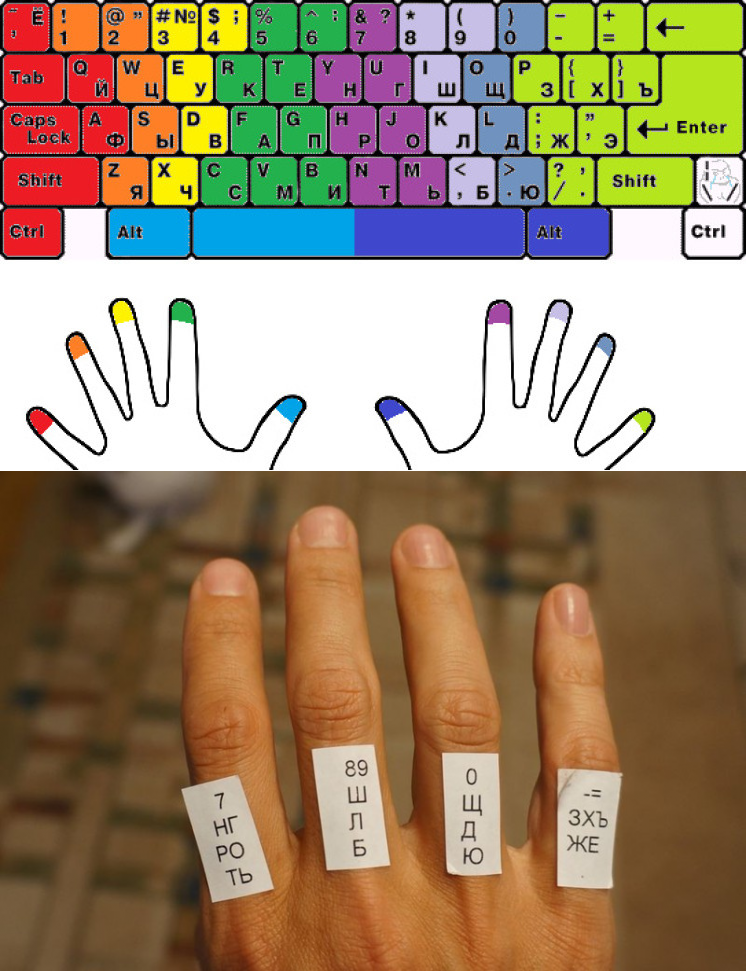 Во втором уроке появляются сочетания следующих по популярности букв «Т С Л Р В» и так далее.
Во втором уроке появляются сочетания следующих по популярности букв «Т С Л Р В» и так далее.
Распределение букв по урокам
Чтобы узнать правильные аккорды мы скормили алгоритму KeyKey тысячи книг и статей. Теперь он знает самые популярные буквы и аккорды для девяти европейских языков:
Поддерживаемые языки и клавиатурные раскладки
Изучение букв аккордами помогает получить отдачу уже после первых уроков. С KeyKey вы не тратите время на набор бессмысленных сочетаний букв. В любой момент времени вы сфокусированы только на проблемных буквах.
Уроки для любого уровня подготовки
Автоматические.
По умолчанию учебная строка автоматически подстраивается под ваш уровень слепого набора. Как только вы наберёте буквы из Урока 1 без ошибок, включится Урок 2 и так далее. KeyKey сам доведёт вас до уровня «Эксперт».
В автоматическом режиме учебная строка сама подстраивается под ваш уровень сложности
Ручное управление.
Если вы уже владеете слепым набором и просто хотите улучшить технику печати, то переходите в ручной режим.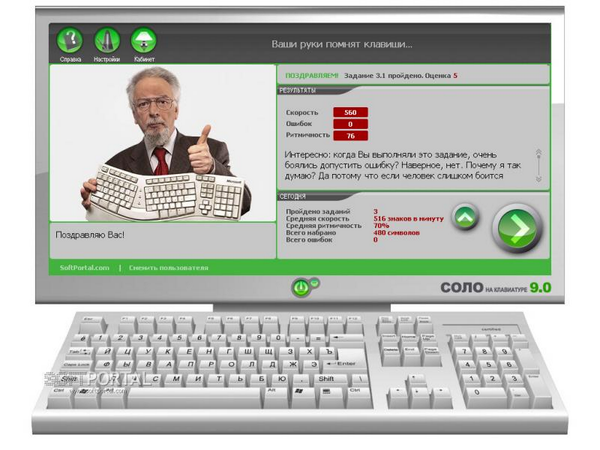 В нем вы сами решаете, какому набору букв стоит уделить больше внимание. Но самое интересное — к урокам можно добавить прописные буквы, цифры и пунктуацию.
В нем вы сами решаете, какому набору букв стоит уделить больше внимание. Но самое интересное — к урокам можно добавить прописные буквы, цифры и пунктуацию.
В ручном режиме вы сами можете выбирать, каким буквам стоит уделить внимание
Уровень Эксперт.
Каждый из шести уроков KeyKey фокусируется на определённом наборе букв. Как только вы пройдёте эти уроки — откроется уровень «Эксперт».
Уровень «Эксперт» имеет естественное распределение букв и состоит из самых распространённых слов языка обучения. Он сравним с набором обычного текста, но с фокусировкой на популярные слова.
Результаты уровня «Эксперт» — ваша реальная скорость набора.
Виртуальная клавиатура
Виртуальная клавиатура подсказывает, каким пальцем и какую клавишу нужно нажимать. Используйте ее как шпаргалку, когда не знаете расположение какой-то клавиши.
Виртуальная клавиатура подскажет, какие клавиши и каким пальцем нужно нажимать
Статистика для контроля прогресса
В статистике хранятся рекорды скорости по каждому уроку и история занятий. В ближайших планах добавить «карту» ошибок и общее время обучения.
В ближайших планах добавить «карту» ошибок и общее время обучения.
Статистика фиксирует рекорды каждого урока, поможет отслеживать прогресс
Как получить максимальную отдачу от учёбы
1. Перед каждым подходом делайте разминку пальцев и кистей. Это улучшит нейромышечную связь между мозгом и мышцами кисти. После такой разминки пальцы станут податливее, особенно безымянные и мизинцы.
2. Каждый палец работает со своим блоком кнопок. На виртуальной клавиатуре KeyKey эти блоки разделены цветом, а виртуальные руки подсказывают, какие кнопки нужно нажимать.
Каждый палец отвечает за свой блок клавиш
Не переживайте, если мизинец или безымянный палец вас не слушаются. В финском Университете Аальто провели эксперимент и выяснили, что количество пальцев не влияет на скорость печати.
Самоучка печатает так же быстро, как и профессиональная машинистка, но 40% времени использует указательный палец правой руки
3. Если вы по привычке продолжаете смотреть на клавиатуру, то попробуйте накрыть руки тканью, или поставить перегородку, закрывающую клавиатуру. У меня такой «перегородкой» оказался первый MacBook Pro, в котором не было русских букв на клавиатуре. Кстати, сейчас их тоже нет.
У меня такой «перегородкой» оказался первый MacBook Pro, в котором не было русских букв на клавиатуре. Кстати, сейчас их тоже нет.
Моя механическая клавиатура WhiteFox не имеет кириллицы
Сколько и как тренироваться
Слепой десятипальцевый набор — полезнейший навык на всю жизнь. Чтобы овладеть им потребуются 8–16 часов тренировок, которые лучше равномерно распределить в течение месяца по 15–20 минут. Занимаясь систематически вы с нуля сможете научиться слепому набору за пару недель. Дерзайте!
👉 KeyKey: купить за 19.99$ / 7 дней бесплатно в Setapp
КАК НАУЧИТЬСЯ ПЕЧАТАТЬ «ВСЛЕПУЮ» — ZERKALO.LV
В наш век технического прогресса уже никого не удивишь наличием домашнего ПК или ноутбука, что уж говорить о коммерческих компаниях и государственных учреждениях, для работы в которой нужны навыки не только быстрой печати, но и печати вслепую.
Думаю, Вы не раз созерцали грустную ситуацию, когда администратор или секретарь усердно пытаются отыскать очередную букву на клавиатуре. Вам же приходиться лишь скрипеть зубами и ждать сего «чуда» либо громко возмущаться, что, к сожалению, нисколько не ускорит процесс.
Вам же приходиться лишь скрипеть зубами и ждать сего «чуда» либо громко возмущаться, что, к сожалению, нисколько не ускорит процесс.
Именно поэтому наука печати вслепую не только хорошо скажется на Вашей нервной системе, но и пометка «быстрая печать или печать вслепую» сама по себе станет выгодным преимуществом Вашего резюме.
Итак, если в Вашей голове в очередной раз появилось желание научиться десятипальцевому методу набора вслепую, советуем не откладывать свое решение в долгий ящик, а приступить к его осуществлению немедленно.
Для начала нужно определиться с Вашим уровнем, т.е. с чего нужно начинать. Первый этап — нужно научиться печатать вообще, второй уровень — Вы печатать умеете, но делаете это очень медленно (значить нужно учиться печатать быстрее), третий — слепой метод набора.
Первые два этапа обычно не вызывают каких-либо сложностей, а вот набор текста десятью пальцами вслепую требует некоторого обучения и практики.
Что представляет из себя быстрый набор текста? Это, во-первых, использование всех 10-ти пальцев наших обеих рук, а во-вторых, это метод набора текста, при котором Вы смотрите на экран, а не на клавиатуру.
С чего начать? Сегодня на помощь придет несметное количество различных специальных программ, так называемых тренажеров письма. Их по сути можно разделить на 2 вида — платные и бесплатные. Функции одинаковы у всех, а дополнительные возможности, такие как ведение статистики, подсветка и т.д., отличаются лишь незначительно. Ну а нас интересует в первую очередь возможность научиться печатать вслепую бесплатно.
От себя можем посоветовать программу-тренажер Stamina и Клавиатурный тренажер АК.
Также нужно придерживаться нескольких несложных правил и выполнить ряд условий.
1) Не смотрите на клавиатуру. Должна работать не зрительная память, а Ваши пальцы. Всю работу тут выполняет мышечная память, используя тактильные ощущения пальцев. Если пальцы запомнят расположение клавиш, печатать будет гораздо проще. Если Вам трудно сдержаться и Вы время от времени все таки поглядываете на клавиатуру, советуем воспользоваться маленькой хитростью. Возьмите самоклеящуюся бумагу (которую потом можно легко снять) и заклейте все клавиши. Тогда вы быстро отвыкните посматривать вниз, ибо все равно ничего там не увидите.
Тогда вы быстро отвыкните посматривать вниз, ибо все равно ничего там не увидите.
2) Держите руки в правильной позиции (ФЫВА ОЛДЖ). Левая рука (мизинец, безмянный, средний и указательный) на буквах ФЫВА, правая — ОЛДЖ.
На рисунке ниже пальцы и их «ответственная зона» выделены одним цветом.
3) Большие пальцы обслуживают пробел поочередно, т.е. если последнюю клавишу (букву, знак в предложении) Вы нажали левой рукой, то и левый большой палец нажимает пробел и наоборот. В «периоде покоя» большие пальцы зависают в воздухе над клавишей пробела.
4) Нажатие клавиши производится ближайшим пальцем, при нажатии смещается только один палец, после чего он возвращается в начальную позицию. Таким же образом вводятся и заглавные буквы, однако при этом мизинец свободной руки удерживает зажатой клавишу Shift.
5) Не ставьте перед собой цель запомнить, где какая буква расположена на клавиатуре, главное — запомнить, каким пальцем и какое движение нужно сделать, чтобы набрать нужный символ. В своем подсознании вы должны соединить движения пальцев с определенной буквой.
В своем подсознании вы должны соединить движения пальцев с определенной буквой.
6) Есть также специальные сервисы, которые позволяют печатать вслепую онлайн.
Слепой десятипальцевый метод печати
ХХІ век – эра компьютерных технологий. Сегодня неспособность печатать на клавиатуре сравнимо с неумением писать. Во времена, когда каждая минута имеет ценность, медленно печатать – это непозволительная роскошь, ограничивающая возможности человека в современном мире.
Зачем нужно печатать быстро
Совсем недавно слепой метод печати был редкостью. Умение набирать любой текст, не смотря на клавиатуру, приравнивалось к волшебству. Только единицы владели таким мастерством. Сейчас же всё очень изменилось, и скоростная печать – часто используемый, профессионально ценный навык. Многие работодатели, подбирая сотрудников, чья деятельность будет связана с компьютерами, как одно из основных требований к соискателям указывают владение методом слепого набора текста. Печатать быстро в наше время должны не только операторы компьютерного набора в издательствах, но и бухгалтеры, экономисты, офисные клерки – все, чья работа связана с созданием электронных документов.
Печатать быстро в наше время должны не только операторы компьютерного набора в издательствах, но и бухгалтеры, экономисты, офисные клерки – все, чья работа связана с созданием электронных документов.
Какая скорость печати на клавиатуре считается оптимальной?
Итак, есть много сервисов, которые помогают определить, насколько быстро вы набираете текст. Всего минуту нужно печатать на скорость, и после этого появляется заветная цифра. Но с чем её сравнить? Какая скорость печати считается хорошей? Тем, кому не знаком слепой метод печати, скорее всего, вряд ли удастся набрать более 150 символов за одну минуту. Смотря на клавиатуру и орудуя двумя пальцами, трудно достичь большой скорости. И даже если вы уже научились печатать десятипальцевым методом, не ожидайте, что сразу появится высокая скорость печати. Поначалу она будет составлять около 200 символов в минуту, что уже неплохо. Комфортной считается скорость набора, «успевающая» за обычной речью. Чем больше тренировок, тем быстрее она увеличивается. Достигнув показателя 300–400 знаков в минуту, начинайте собой гордиться. Такой скоростью могут похвастаться профессионалы. Но если даже это вам под силу, ещё рано расслабляться. Мировой рекорд скорости печати был поставлен в 2005 году, и по прошествии десяти лет его никто не может побить. Составляет он 750 знаков за одну минуту.
Достигнув показателя 300–400 знаков в минуту, начинайте собой гордиться. Такой скоростью могут похвастаться профессионалы. Но если даже это вам под силу, ещё рано расслабляться. Мировой рекорд скорости печати был поставлен в 2005 году, и по прошествии десяти лет его никто не может побить. Составляет он 750 знаков за одну минуту.
Какими способами можно увеличить скорость печати
Цель мы определили – научиться быстро набирать тексты на клавиатуре. Что из этого получится, пока неизвестно. Возможно, вас ожидает похвала начальника и повышение по службе, а может случиться чудо, и новое имя появится в «Книге рекордов Гиннесса». В любом случае такой ценный навык не будет лишним, он сделает работу за компьютером более оперативной и поможет сэкономить время. Часто новички пытаются увеличить скорость, просто вводя тексты с клавиатуры, и за таким монотонным занятием проводят не один час. Сразу скажем – это пустая трата времени, если не использовать правильную технику набора. Слепой метод печати – вот что поможет.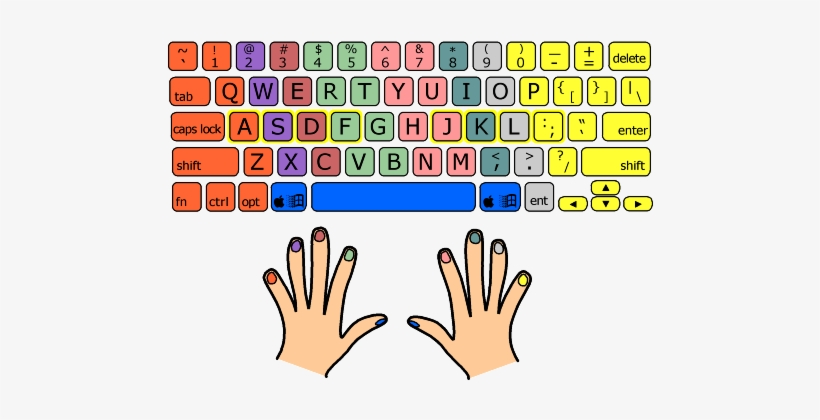 Это единственно правильный способ, дающий максимальную скорость набора текста. Только после овладения принципами этого метода можно уделять время тренировкам. Они в этом случае будут эффективными, а результаты не заставят себя ждать.
Это единственно правильный способ, дающий максимальную скорость набора текста. Только после овладения принципами этого метода можно уделять время тренировкам. Они в этом случае будут эффективными, а результаты не заставят себя ждать.
Слепая печать – как это?
Такой способ набора появился ещё в конце XVIII века. В те времена о компьютерах даже речи не могло быть, ведь только началось массовое производство печатных машинок. Обучению быстрому набору текста не уделялось никакого внимания. Каждый искал для себя удобные методы работы на клавишных машинках. Самым эффективным оказался способ печати без подсматривания на клавиатуру и с распределением клавиш для каждого пальца. Десятипальцевым этот метод стал называться по причине задействования всех десяти пальцев на руках, а слепым – потому что, набирая текст, можно не смотреть на кнопки. Проходя обучение слепой печати, вы запомните расположение каждой буквы и каждого знака на клавиатуре. Это кажется сложным? Ничего подобного! Буквально через несколько дней тренировок пальцы сами начнут искать кнопки в нужном месте.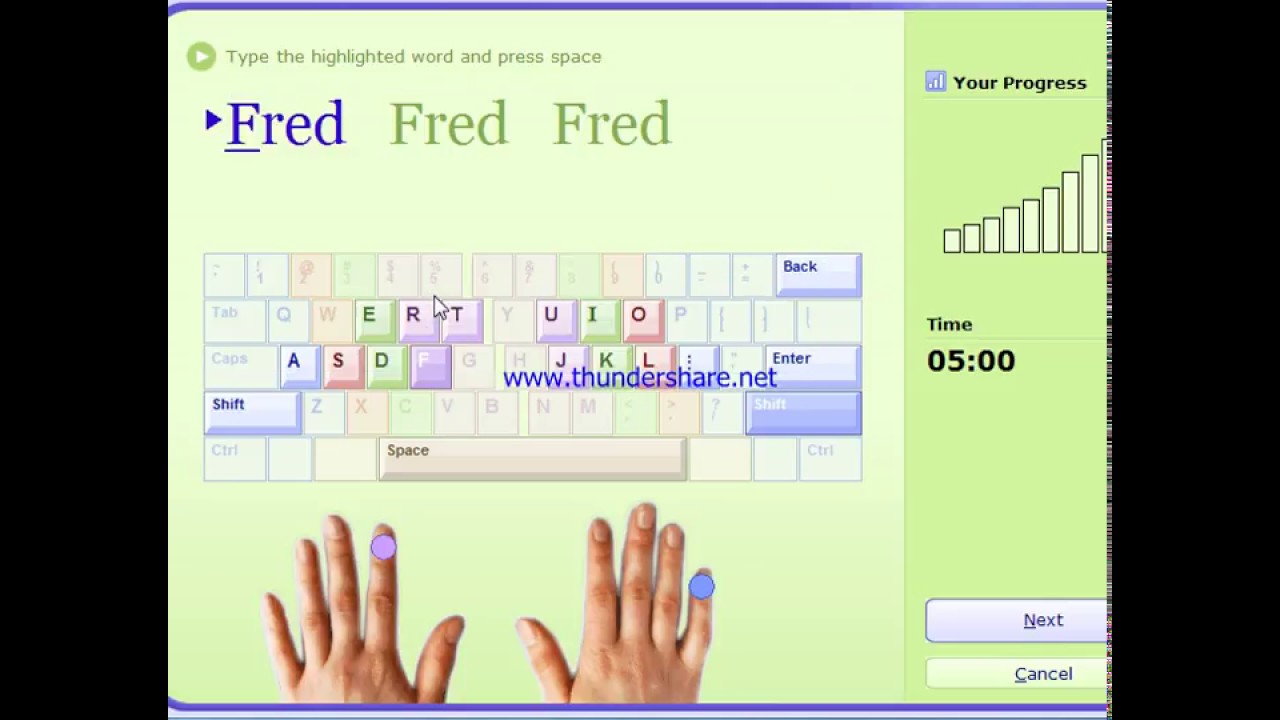 При этом каждый из десяти пальцев обладает мышечной памятью и точно помнит свою зону работы.
При этом каждый из десяти пальцев обладает мышечной памятью и точно помнит свою зону работы.
Два важнейших принципа десятипальцевого метода
Пользователи, которые давно применяют слепой метод печати, выполняют два основных правила, не задумываясь над этим. Новичкам же нужно будет постараться. Итак, если вы решили осваивать слепой метод печати на клавиатуре, запоминайте:
1. Каждый палец нажимает только определённые, «свои» кнопки. Наглядно это показано на рисунке ниже. Цвету пальца соответствует цвет клавиш, которые он должен нажимать.
2. Смотреть на клавиатуру, набирая текст, строго запрещается. Эта привычка – основная проблема новичков. Избавиться от неё не так просто, как кажется. В начале тренировок будет много опечаток, которые придётся исправлять, но со временем начнёт развиваться тактильная память, и вы перестанете задумываться над каждым движением. Пальчики сами будут нажимать правильные кнопки.
Только придерживаясь этих принципов, возможно быстро научиться печатать на клавиатуре. Игнорируя хотя бы один из них, результатов вы будете ожидать очень долго.
Игнорируя хотя бы один из них, результатов вы будете ожидать очень долго.
Сколько времени требуется, чтобы научиться печатать вслепую?
Слепой десятипальцевый метод печати при каждодневных тренировках можно освоить за месяц. Не бойтесь, вам не придётся 30 дней набирать тексты по 10–12 часов. Достаточно трёхчасовых занятий, но регулярных. Часто новички, имея огромное желание, овладевали слепой печатью за две-три недели. Это не значит, что по истечении трёх недель скорость печати будет составлять 300–400 знаков в минуту. Чтобы достигнуть такой скорости, необходимы дальнейшие тренировки. Не обязательно это должна быть целенаправленная работа на программах-тренажёрах, просто нужно применять полученные навыки при пользовании компьютером. Возможно, поначалу будет казаться, что слепым методом печати вы набираете текст медленнее, чем двухпальцевым «зрячим» способом. В этом случае главное – не переживать и не отказываться от дальнейшего применения слепой печати. Максимум через пару недель станет заметной тенденция к увеличению скорости.
Основы метода слепого набора
Десятипальцевый метод печати имеет несколько вариаций, похожих одна на другую в основных моментах. Перед началом набора пальцы находятся в строго определённом месте. Туда же они возвращаются в паузах между вводом слов или предложений.
Сразу нам нужно найти опорный ряд клавиатуры. Это третий снизу ряд клавиш. Указательный палец левой руки размещается на букве А, а правой – на О. Остальные пальчики занимают места над соседними кнопками. Для быстрого определения положения опорных клавиш на любой клавиатуре они помечены небольшими рельефными выступами. Повышая своё мастерство, вы научитесь ощущать правильное положение рук без прикосновений к клавишам. Значительно реже встречаются рекомендации удерживать положение пальцев на буквах «ЫВАМ» и «ТОЛД». Каждый палец нажимает только ближние к нему буквенные кнопки согласно цветовой схеме. Каждая функциональная клавиша тоже нажимается только определённым пальцем.
К правильному нажатию специальных кнопок привыкнуть сложнее, чем к буквенной клавиатуре. Клавиша [Backspace] используется для удаления ошибочно введённых символов и нажимается мизинцем на правой руке. Для нажатия Клавиши [Tab] используется мизинец на левой руке. [Enter] – часто используемая кнопка, для её нажатия используем правый мизинец. На клавиатуре есть две клавиши [Shift]. Если нужно поменять регистр буквы, которая вводится с помощью любого пальца правой руки, то [Shift] нажимаем левым мизинцем, и наоборот. Клавиши [Alt] и [Пробел] нажимаются большим пальцем. Индивидуально каждый может использовать для этого левую или правую руку. Клавиши [Ctrl] нажимаются с использованием правого или левого мизинца. Такой способ печати не создаёт лишней нагрузки на суставы рук и даёт возможность длительное время продуктивно работать над набором текста.
Клавиша [Backspace] используется для удаления ошибочно введённых символов и нажимается мизинцем на правой руке. Для нажатия Клавиши [Tab] используется мизинец на левой руке. [Enter] – часто используемая кнопка, для её нажатия используем правый мизинец. На клавиатуре есть две клавиши [Shift]. Если нужно поменять регистр буквы, которая вводится с помощью любого пальца правой руки, то [Shift] нажимаем левым мизинцем, и наоборот. Клавиши [Alt] и [Пробел] нажимаются большим пальцем. Индивидуально каждый может использовать для этого левую или правую руку. Клавиши [Ctrl] нажимаются с использованием правого или левого мизинца. Такой способ печати не создаёт лишней нагрузки на суставы рук и даёт возможность длительное время продуктивно работать над набором текста.
Литература в помощь
В последнее время, помимо клавиатурных тренажёров, доступны и печатные издания на тему скоростного набора. Книги этой тематики издаются в форме самоучителей и кроме теории содержат также практические задания.
- «Слепая печать и «горячие» клавиши» – учебник для освоения слепого набора автора Э. Г. Авшаряна. Издан он был в 2008 году. Учебник поможет в короткие сроки овладеть мастерством скоростной печати десятипальцевым методом и дополнительно познакомит с «горячими» кнопками в MS Windows.
- «Самоучитель «слепой» печати». Эта книга увидела свет в 2013 году. Автор Владимир Андрианов. Учебник знакомит с историей возникновения и видами клавиатур, теорией метода слепой печати, предлагает типовые упражнения и проводит обзор существующих клавиатурных тренажёров.
- «Самоучитель быстрого и правильного набора на компьютере» – экспресс-курс автора Березина Н. М. Книга была издана в 2006 году. Автор обещает по своей методике за 120 часов обучить методу слепого набора текста со скоростью 120 символов за минуту.
Программное обеспечение для обучения
Теория, безусловно, важна, но только изучая концепции, невозможно освоить слепой десятипальцевый метод печати. Тренажёр – вот 80 % успеха в этом деле. Специальные программы, предназначенные для тренировок скоростной печати, – не такая уж редкость. Принцип обучения в разных клавиатурных тренажёрах может отличаться. Но все они направлены на достижение одной цели – научить вас быстро печатать качественные тексты, не глядя на клавиатуру компьютера.
Тренажёр – вот 80 % успеха в этом деле. Специальные программы, предназначенные для тренировок скоростной печати, – не такая уж редкость. Принцип обучения в разных клавиатурных тренажёрах может отличаться. Но все они направлены на достижение одной цели – научить вас быстро печатать качественные тексты, не глядя на клавиатуру компьютера.
Самые популярные клавиатурные тренажёры
Какие бесплатные программы помогут быстро научиться печатать на клавиатуре? Таких приложений очень много. Рассмотрим самые востребованные программы, помогающие освоить слепой метод печати:
Тренажер «Стамина» (Stamina) – незаменимый помощник многих новичков. Имеет несколько ступеней обучения. Если у вас уже есть какие-то навыки, то можно начинать не с самых азов, а с комфортного уровня. Тренажер может быть использован как для обучения методу, так и для повышения скорости печати. Интересной функцией программы является возможность использовать свой текст для набора.
VerseQ – ещё одна интересная программа для слепой печати. Тренажер предлагает сразу набирать фразы и предложения. Разработчики утверждают, что способ очень эффективен, но работать по такому принципу однозначно сложнее, особенно для новичков.
Тренажер предлагает сразу набирать фразы и предложения. Разработчики утверждают, что способ очень эффективен, но работать по такому принципу однозначно сложнее, особенно для новичков.
Преимущества метода
В завершение давайте конкретизируем пользу, получаемую от владения слепым методом набора.
- Как ни крути, но первым преимуществом всегда будет экономия времени. Скорость печати на клавиатуре увеличивается как минимум в два раза. Пропорционально сокращается время, необходимое на работу с документами.
- Возможность концентрации внимания. Если взгляд при наборе текста сосредоточен только на документе, легче формировать мысли, и одновременно увеличивается возможность заметить ошибку в тексте.
- Процедура монотонного ввода букв с клавиатуры становится более динамичной, что позволяет избежать усталости.
- Возможность дополнительного заработка. Как уже говорилось, умение быстро печатать, используя десятипальцевый метод, – ценный профессиональный навык.
 Кроме того, есть уйма сфер деятельности, где можно заработать на этом. Например: платный набор текста, копирайтинг, продажа статей и т. п.
Кроме того, есть уйма сфер деятельности, где можно заработать на этом. Например: платный набор текста, копирайтинг, продажа статей и т. п.
http://fb.ru/article/182560/slepoy-metod-pechati-slepoy-desyatipaltsevyiy-metod-pechati#image745262
На клавиатуре вслепую — «Виртуальная Академия»
Компьютер сегодня распространен повсеместно. Для пользователей есть десятки тысяч программ, с помощью которых можно получить самые разные навыки: от изучения иностранных языков до азов бухгалтерского учета. Каждый выбирает свои обучающие программы. Однако если вы много времени проводите за экраном компьютера, вам в любом случае пригодится навык слепого десятипальцевого набора текста. Ведь наверняка вы больше печатаете на компьютере, чем пишете вручную: на работе, по электронной почте, при общении в форумах и социальных сетях.
Какие же преимущества у слепого десятипальцевого набора текста?
1. Существенно возрастает скорость набора текста. Двумя пальцами можно успеть набрать не более 100 знаков в минуту. А при печати десятью пальцами можно добиться скорости 150-300 знаков в минуту.
А при печати десятью пальцами можно добиться скорости 150-300 знаков в минуту.
2. При печати двумя пальцами вы часто вынуждены переводить взгляд с монитора на клавиатуру и обратно. При больших объемах текста глаза начинают быстро уставать, ведь расстояние до клавиатуры и до монитора разное. Ситуация еще больше усугубляется при плохом освещении.
3. При печати вслепую легче сохранять правильную осанку: вам не нужно наклоняться, чтобы заглянуть на клавиатуру.
4. Легко печатать, даже если под рукой нет русской клавиатуры. Вы по памяти знаете, где находится та или иная буква.
Существует мнение, что быстро печатать можно только на специальных эргономичных клавиатурах. Это заблуждение. Высокой скорости набора можно достичь на любой исправной клавиатуре: нетбук, обычная «офисная» клавиатура. Кроме того, перестроиться с обычной клавиатуры на нетбук можно очень быстро – достаточно набрать несколько абзацев.
Для чего же тогда нужны эргономические клавиатуры? У этих клавиатур блоки клавиш для правой и левой рук находятся под углом таким образом, чтобы кисти рук не изгибались, а продолжали предплечье.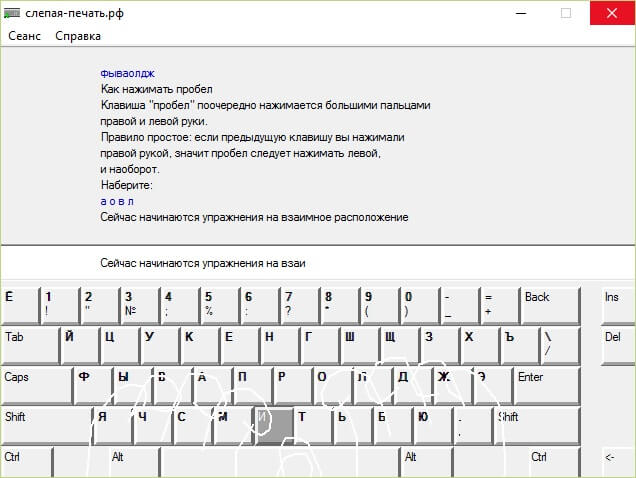 Также может быть иной «рельеф» клавиатуры: разные кнопки находятся на разной высоте. Это позволяет учесть различную длину пальцев. Набирать текст на таких клавиатурах действительно удобнее, но они требуют привыкания.
Также может быть иной «рельеф» клавиатуры: разные кнопки находятся на разной высоте. Это позволяет учесть различную длину пальцев. Набирать текст на таких клавиатурах действительно удобнее, но они требуют привыкания.
Конечно, можно научиться слепой печати и без специальных обучающих программ. Но гораздо эффективнее и веселее использовать специальные тренажеры клавиатуры. Самый известный из них – «Соло на клавиатуре» (ergosolo.ru). Можно заниматься на сайте онлайн, а можно скачать себе демо-версию тренажера. С его помощью можно научиться печатать на 9 языках. Однако полная версия этого тренажера – платная.
Другой хороший тренажер клавиатуры – «Стамина» (stamina.ru). Он бесплатный, поддерживает разные языки. Можно посмотреть статистику вашего обучения по дням. Тексты для обучения веселые, но детям не рекомендуются в силу своего содержания.
Третий тренажер клавиатуры – «Все 10» (vse10.ru). Он бесплатный, предназначен для занятий онлайн. Приятный интерфейс, обучение набору на русском и английском языках, подходит как для начинающих пользователей, так и для учеников с некоторыми навыками.
При обучении следите за тем, чтобы не делать ошибок при печати. Чем меньше вы делаете ошибок, тем большей скорости печати вы сможете достичь. Научиться печатать вслепую – это еще не значит печатать быстро. Для достижения быстрой скорости печати необходимо много практики. Тогда вы будете уверены в хороших результатах.
Coblis — Симулятор дальтонизма — Colblindor
Если вы не страдаете нарушением цветового зрения, очень трудно представить, каково это быть дальтоником. Имитатор C olor BLI ndness S может закрыть этот пробел за вас. Просто поиграйте с этим и почувствуйте, каково это — иметь дефект цветового зрения.
Поскольку все вычисления производятся на вашем локальном компьютере, изображения не загружаются на сервер. Поэтому вы можете использовать изображения любого размера, никаких ограничений нет.Имейте в виду, что есть некоторые проблемы с функцией «Объектив» в Edge и Internet Explorer. Все остальные должны поддерживать все нормально.
Так что вперед, выберите изображение с помощью функции загрузки или просто перетащите его в центр нашего имитатора C olor BLI ndness S . Также можно увеличивать и перемещать изображения с помощью мыши — попробуйте, я надеюсь, вам понравится.
Если есть какие-либо проблемы с имитатором C olor BLI ndness S , отправьте сообщение через страницу контактов.Спасибо. Если этот симулятор не работает для вас, вы все равно можете попробовать старую версию, которую можно найти на Coblis.v1 — Симулятор дальтонизма.
Поскольку описать дальтонизм не так просто, кстати, некоторые умные люди разработали алгоритмы манипуляции, чтобы имитировать любую форму дефицита цветового зрения. Алгоритмы преобразуют любую картинку в ту же картинку, которую видят люди с красной, зеленой, синей или полностью дальтонизмом.
Я хотел бы поблагодарить Майкла из ColorJack за предоставление матрицы дальтонизма, которая использовалась для первой версии имитатора C olor BLI ndness S . Актуальная версия основана на jsColorblindSimulator-Project, разработанном MaPePeR. Он сделал возможным использование только клиентских ресурсов и добавил несколько очень интересных функций, таких как панорамирование и масштабирование. В настоящее время используется функция моделирования дальтоников HCIRN, которая находится в свободном доступе для некоммерческого использования.
Актуальная версия основана на jsColorblindSimulator-Project, разработанном MaPePeR. Он сделал возможным использование только клиентских ресурсов и добавил несколько очень интересных функций, таких как панорамирование и масштабирование. В настоящее время используется функция моделирования дальтоников HCIRN, которая находится в свободном доступе для некоммерческого использования.
Функция моделирования дальтонизма принадлежит
, авторское право (c) 2000-2001, Мэтью Уиклайн и
Сеть ресурсов взаимодействия человека и компьютера (http://hcirn.com/).
Он используется с разрешения Matthew Wickline и HCIRN,
и находится в свободном доступе для некоммерческого использования. Для коммерческого использования, пожалуйста,
обратитесь в Сеть ресурсов взаимодействия человека и компьютера (http://hcirn.com/).
Sight Simulator покажет вам, каково быть юридически слепым
Штаб-квартира CNET в Сан-Франциско, как видно через фильтр ретинопатии Sight Simulator на самом высоком уровне.
Скриншот Лесли Кац / CNET
Как будет выглядеть мир, если вы юридически слепы? Новый интерактивный веб-сайт позволяет увидеть глазами тех, кто страдает от трех заболеваний, ухудшающих зрение.
The Sight Simulator является частью кампании под названием See Now, направленной на повышение осведомленности о потере зрения и призыв к увеличению финансирования со стороны Конгресса для борьбы с ней в США.Симулятор размещает фильтры, имитирующие эффекты катаракты, глаукомы и ретинопатии, поверх изображений Google Street View, позволяя посетителям сайта перемещать ползунок и увеличивать тяжесть каждого недуга.
Глядя на штаб-квартиру CNET с самым высоким уровнем ретинопатии, я увидел мое знакомое рабочее место расплывчатым и скрытым темными пятнами. Когда уровень глаукомы был максимальным, я увидел только яркий овал, окруженный черным. Фильтр катаракты отображал здание настолько расплывчатым, что было трудно различить детали.
«Мы считаем, что когда люди испытают, каково это было бы потерять зрение, увидев, как выглядит их собственная улица с плохим зрением, они оценят проблему так, как никогда раньше», — Эрин МакКаллум из кампании See Now говорится в заявлении. «Надеюсь, это побудит многих людей позаботиться о своем здоровье глаз и побудит их принять меры, чтобы помочь предотвратить слепоту у других».
Минимальные настройки на сайте для всех трех условий показывают вид, соответствующий юридической слепоте.Согласно Американскому фонду слепых, в США это определяется как центральная острота зрения 20/200 или меньше в лучшем глазу с наилучшей возможной коррекцией и / или поле зрения 20 градусов или меньше.
«Юридическая слепота не бинарна», — отмечает сайт See Now. «Для большинства людей с нарушением зрения дело не в том, чтобы ничего не видеть, а в том, чтобы видеть ясно. Реальность находится где-то посередине».
Тем не менее, четверо из пяти слепых не обязательно должны быть слепыми, утверждает See Now, утверждая, что один визит к врачу или обследование может предотвратить или вылечить самые распространенные в мире проблемы со зрением.
Кампания «Смотрите сейчас» была создана в партнерстве с организацией «Предотвращение слепоты», занимающейся борьбой со слепотой и сохранением зрения, и призывает к увеличению федерального финансирования для решения проблемы здоровья глаз. Более 47 000 человек подписали петицию с просьбой к Конгрессу выделить 6,3 миллиона долларов на повышение доступности офтальмологической помощи по всей стране.
Это не первый случай, когда цифровые инструменты помогают общественности взглянуть на состояние здоровья с личной точки зрения.
Несколько лет назад в рамках кампании по повышению осведомленности о наиболее распространенной форме слабоумия люди размещали в Facebook фотографии фальшивых событий с целью дать им мгновенное представление о путанице, которую может вызвать эта болезнь.
Фильтр катаракты в наиболее жесткой настройке создает знакомую нечеткость зрения.
Скриншот Лесли Кац / CNET
CNET Magazine: ознакомьтесь с примерами статей, которые вы найдете в выпуске газетного киоска CNET.
Жизнь нарушена: в Европе миллионы беженцев все еще ищут безопасное место для поселения. Технология должна быть частью решения.Но так ли это? CNET расследует.
UniColor Pro — Имитация дальтонизма
О Unicolor Pro
Программное обеспечение EIZO UniColor Pro имитирует дальтонизм при использовании с некоторыми ЖК-мониторами EIZO. Это позволяет дизайнерам видеть, как их печатные материалы, вывески, веб-контент, видео и т. Д.появится для людей с дальтонизмом. |
Подставка для универсального дизайна Color
UniColor Pro поддерживает универсальный цветной дизайн, моделируя дальтонизм в реальном времени.
Не все воспринимают цвет одинаково. Некоторые цвета по-разному воспринимаются людьми с дальтонизмом, поэтому важно учитывать разные типы цветового зрения при выборе цветов для любого типа дизайна. Это называется «универсальным цветным дизайном» и применяется к использованию цветов в газетах и других печатных материалах, знаках для общественных заведений, картах и других носителях, где цвет используется для передачи информации.
Это называется «универсальным цветным дизайном» и применяется к использованию цветов в газетах и других печатных материалах, знаках для общественных заведений, картах и других носителях, где цвет используется для передачи информации.
Моделирование дефицита цветового зрения в реальном времени
UniColor Pro и определенные мониторы EIZO представляют собой аппаратное решение, поэтому они изменяют способ отображения контента на экране в реальном времени, не затрагивая сами данные. Они имитируют два типа дефицита красно-зеленого цветового зрения (протанопия и дейтеранопия) и один тип дефицита сине-желтого цвета (тританопия). Разработанная EIZO специализированная интегральная схема (специализированная интегральная схема) внутри мониторов выполняет всю обработку преобразования цвета в реальном времени — даже движущиеся и мигающие изображения.С помощью программного обеспечения UniColor Pro (совместимого только с Windows 7 / Vista / XP / 2000 и Mac OS X 10.3.9 или более поздней версии) вы можете мгновенно переключаться между четырьмя режимами — Исходный, Протанопия, Дейтеранопия и Тританопия. Кроме того, вы можете делать снимки и распечатывать их для сравнения.
Кроме того, вы можете делать снимки и распечатывать их для сравнения.
При разработке мониторов EIZO тесно сотрудничала с некоммерческой организацией Color Universal Design Organization (CUDO), базирующейся в Токио, Япония, для проведения экспериментов с подопытными дальтониками, чтобы улучшить способность определять трудно различимые цвета.
Аппаратное и программное моделирование
Есть два способа имитации цвета. Первый заключается в использовании программного обеспечения для редактирования изображений / манипуляций с самими данными, а второй — в использовании оборудования, которое изменяет способ отображения цвета на экране монитора.
Основное различие между этими двумя методами — время, необходимое.В одном эксперименте время, необходимое для проверки содержимого веб-страницы длиной около 11 000 пикселей с помощью программного обеспечения, составило 581 секунду. |
Захват экрана для повышения эффективности
Вы можете сделать снимок, когда активен любой из режимов моделирования UniColor Pro. Вы распечатываете их и сравниваете различия.
Скачать UniColor Pro
Вы можете сделать снимок, когда активен любой из режимов моделирования UniColor Pro. Вы распечатываете их и сравниваете различия.
Примечания к моделированию
При использовании мониторов для просмотра изображений, преобразованных в процессе моделирования, следует учитывать следующие моменты.
(1) При моделировании протанопов и дейтеранопов воспроизводится видение наиболее пострадавших людей.По оценкам, примерно треть людей с дальтонизмом относится к этой категории. У остальных двух третей цветовое зрение находится где-то посередине между этим и цветовым зрением обычного типа, включая тех, чье зрение очень похоже на зрение обычного типа. По этой причине имейте в виду, что не все люди с дальтонизмом, в том числе более слабо затронутые, имеют цветовое зрение, как показано на преобразованных изображениях.
По этой причине имейте в виду, что не все люди с дальтонизмом, в том числе более слабо затронутые, имеют цветовое зрение, как показано на преобразованных изображениях.
(2) Когда есть цвет, который трудно различить, люди судят о нем, используя в качестве дополнения информацию, отличную от фактического цвета.Например, мы рассматриваем яблоко как красное, а бумагу как белое, даже когда оба светятся красным под красным светом. То же самое и с дальтониками. Для них сложно отличить одни тона небесно-голубого от некоторых тонов розового. В этом случае дальтоники считают, что одежда, которую носит мужчина, должна быть небесно-голубой (даже если она розовая), а одежда женщины — розовой (даже если небесно-голубой). Это происходит потому, что люди судят о цветах, сравнивая их со своими воспоминаниями и опытом: мужчины часто носят голубой цвет, а женщины — розовый.
При моделировании цветового зрения весь диапазон цветов, который трудно различить дальтоникам, преобразуется в один цвет, который определяется расчетной формулой теории дальтонизма. Следовательно, отображаемый цвет не обязательно является цветом, распознаваемым дальтониками. Например, розовый и небесно-голубой, как описано выше, оба отображаются в симуляциях как небесно-голубой, но неверно думать, что «дальтоники видят розовый как небесно-голубой».
Следовательно, отображаемый цвет не обязательно является цветом, распознаваемым дальтониками. Например, розовый и небесно-голубой, как описано выше, оба отображаются в симуляциях как небесно-голубой, но неверно думать, что «дальтоники видят розовый как небесно-голубой».
Моделирование не показывает, «какой цвет дальтоники воспринимают как определенный цвет.«Следовательно, их следует использовать только для того, чтобы понять,« какие цвета на экране им трудно судить ».
Приведенные выше« Примечания по моделированию »взяты из« Руководства по универсальному дизайну цветов »EIZO, основанного на материалах, выпущенных Организация цветного универсального дизайна (CUDO), некоммерческая организация в Токио, Япония.
- 581 секунда — это время, необходимое для создания снимков экрана и создания файлов изображений (всего 17) для всей веб-страницы, преобразования каждого изображения с помощью программного обеспечения для моделирования и просмотра файлов.С мониторами преобразование цвета веб-страницы происходило мгновенно; 44 секунды — это время, необходимое для прокрутки веб-страницы вниз после преобразования. Этот пример призван проиллюстрировать практичность monitos по сравнению с программными решениями для большого объема контента, с которыми дизайнеры работают ежедневно. Это было взято из статьи «Разработка монитора для проверки отсутствия цветных барьеров» из сборника документов 31-го симпозиума по сенсорному замещению, проходившего в Токио, Япония, 5-6 декабря 2005 года.
Почему всем дизайнерам необходимо понимать дальтонизм
На вопрос, как бороться с дальтонизмом в графическом дизайне, многие люди захотят дать резкий ответ: «Выберите другую профессию».
Как должен понимать любой профессиональный дизайнер, все не так просто. Даже если вы (дизайнер) не страдаете дальтонизмом, более 8% ваших клиентов-мужчин, как и 8% их целевых рынков-мужчин, скорее всего, будут такими же (дальтонизм у женщин встречается реже — скорее 0.5%). Если ваша дизайнерская работа неприглядна или трудна для чтения для этой значительной группы людей, вы совершили огромную ошибку.
И скажем, вы хотите проектировать, но d o вы дальтоник? Не так уж и важно. Выучите несколько уловок, и все будет в порядке.
В этом посте мы дадим советы для дизайнеров, не страдающих дальтонизмом, о том, как учитывать аудиторию с дальтонизмом, и советы для дизайнеров, не страдающих дальтонизмом, о том, как сохранять правильные цвета. Но сначала немного предыстории… и тест.
Вы дальтоник?
Если вы видите число 74 на изображении выше, значит, вы в чистом виде.Если вы, как и я, видите цифру 21 (или ничего), то у нас для вас плохие новости: вы дальтоник к красно-зеленому цвету. Если вы не уверены, вы можете пройти полный тест здесь.
Важно понимать, что дальтонизм не означает видеть в черно-белом цвете. Это монохроматизм, который встречается крайне редко. Фактически, дальтонизм обычно относится к снижению способности различать оттенки определенных цветов — чаще всего красных и зеленых; реже синие и желтые.
Эти цвета имеют тенденцию сливаться друг с другом, что приводит к восприятию, которое может выглядеть примерно так:
Верхняя версия логотипа Google имеет обычные цвета.Нижняя версия настроена так, чтобы отражать то, как ее может увидеть человек, дальтоник красно-зеленый.
Левая версия сетки Мэрилин Монро Энди Уорхола имеет нормальную окраску; правая версия настроена так, чтобы отражать то, как ее может увидеть красно-зеленый дальтоник
Многие известные лидеры и творческие люди страдали дальтонизмом, в том числе Марк Твен, Билл Клинтон, Марк Цукерберг (ходят слухи, что Facebook сначала использовал синий в качестве основного цвета, потому что его было легче всего увидеть основателю) и даже — хотя это утверждение горячо оспаривается — Винсент Ван Гог.
Марк Цукерберг (фото jdlasica) и, возможно, Винсент Ван Гог оба были дальтониками
Вы не страдаете дальтонизмом, но вам все равно нужно учитывать его аудиторию
Как человек с нормальным зрением, трудно представить, как будет выглядеть ваша работа для слепого глаза. И все же это может иметь огромное влияние.
Веб-сайты вызывают серьезную озабоченность, потому что очень важно, чтобы они были разборчивыми и удобными для навигации для всех пользователей. Это изображение подчеркивает разницу между недружественным наведением для дальтоников и дружественным для дальтоников:
Верхнее выделение, которое по тону похоже на обычную кнопку, хуже всего для аудитории с дальтонизмом; средний лучше, так как он использует разницу в яркости; нижняя часть лучше всего, так как она также добавляет нецветный компонент: выделенная граница
Вы бы также не хотели, чтобы ваш логотип состоял из цветов, которые несовместимы или неотличимы для дальтоничной аудитории, не так ли? Или, что еще хуже, полностью невидимый логотип — как на некоторых из приведенных ниже:
Очевидно, это были логотипы 1) Билла Гарднера, 2) Денниса Мерфи, 3) Разу и 4) Crema Cafe.Ни один из них не вызывает особо положительных ассоциаций у зрителя, страдающего дальтонизмом, но 2 и 3 трудно или даже невозможно прочитать!
Кроме того, рассмотрите более конкретные области, где цвет является ключевым:
Ссылки : Обычно гиперссылку в тексте выделяют одним цветом.
Инфографика : Цвет имеет решающее значение для привлекательности и удобочитаемости инфографики. Также он часто несет символическую информацию.
Карты : Здесь также часто используется цвет, чтобы различать такие вещи, как разные линии метро или районы города.
Игры : Цвет часто используется для обозначения команд и непосредственного игрового процесса.
Карты, которые слишком полагаются на цвет, могут сбивать с толку зрителей, страдающих дальтонизмом.
Чтобы избежать ошибок, связанных с дальтонизмом, вот несколько полезных правил и подходов, которые следует учитывать:
- Избегайте следующих цветовых комбинаций, которые особенно трудно воспринимаются дальтониками : зеленый и красный; Зеленый и коричневый; Синий и фиолетовый; Зеленый, голубой; Светло-зеленый и желтый; Серо-голубой; Зеленый и серый; Зеленый и черный
- Сделайте его монохромным : Использование различных оттенков одного цвета вместо нескольких — это, конечно, самый верный способ избежать проблем с дальтонизмом.Сегодня в моде минимализм, не так ли?
- Используйте высокий контраст : Люди с дальтонизмом все еще могут воспринимать контраст, а также различия в оттенках, насыщенности и яркости. Используйте их в своих интересах (Подсказка: многие дальтоники сообщают, что могут лучше различать яркие цвета, а не тусклые, которые имеют тенденцию размываться друг в друге)
- Используйте более толстые линии : Некоторые люди с легкой дальтонизмом могут видеть цвет, но только если его «масса» достаточно.Если цветная линия слишком тонкая, она не будет отображаться как правильный цвет.
- Не думайте, что цвета сами по себе сигнализируют об эмоциях. : Если вы используете красный цвет для обозначения «плохого», «предупреждения» или «осторожно», подумайте о добавлении еще одного символического элемента, чтобы передать смысл цвета слепые зрители.
- Использовать текстуру вместо : на картах и инфографике попробуйте использовать текстуру в дополнение к цвету, чтобы различать объекты.
Текстура, помимо тона, помогает дальтоникам читать что-то вроде инфографики.
Кроме того, существует множество ресурсов, которые дадут вам отзывы о выборе цвета. Некоторые из них даже позволяют моделировать то, как ваш дизайн будет выглядеть для слепого глаза! Проверьте это:
- Фильтр веб-страниц для дальтоников: введите URL-адрес, выберите тип дальтонизма, и их фильтр покажет вам, как веб-страница выглядит для кого-то с этой проблемой
- Vischeck: применяется к файлам или веб-страницам, он может либо имитировать дальтонизм, либо пытаться исправить изображения для слепых пользователей
- Newman Services: еще один продукт для моделирования дальтонизма
- Color Laboratory: позволяет увидеть, как выбранные цвета будут отображаться рядом друг с другом, в различных комбинациях переднего и заднего плана и для дальтоников
- Color Oracle: больше моделирования дальтонизма для Windows, Mac и Linux
- Sim Daltonism: симулятор дальтонизма только для Mac
- Визуализатор цветового контраста: помогает выбрать хорошие сочетания цветов в целом
Вы дальтоник и готовы создавать дизайн!
Многие графические дизайнеры скрывают свою дальтонизм, будто это какой-то постыдный секрет.На самом деле в этом нет необходимости. С несколькими простыми технологиями и желанием время от времени заимствовать чужие глаза, у вас все будет в полном порядке. Фактически, существует постоянно растущее сообщество дизайнеров дальтоников! Проверьте это:
- We Are Colorblind: веб-сайт графических дизайнеров с дальтонизмом, на котором есть статьи о дальтонике и обзоры различных продуктов (в основном приложений) на предмет их дружелюбия или недружелюбия для дальтоников
- jdotreach: гордый дизайнер с дальтонизмом, который описывает, как он справляется со своим нестандартным зрением, в этом сообщении в блоге
- Йоав Брилл: дизайнер / кинорежиссер, дальтоник, создал вдохновляющий короткометражный фильм, полностью состоящий из точек, напоминающих те, что были получены при дальтонике
В фильме Йоава Брилла используются тестовые точки Исихара для дальтонизма, чтобы показать разницу.
Что касается проектирования дальтоников, у каждого человека есть свой собственный метод, но это в основном вопрос использования цветовых комбинаций, которые, как вы знаете, выглядят хорошо, и отслеживания их с помощью справочных тегов, таких как шестнадцатеричное значение цвета или Pantone код. Инструмент-пипетка в Photoshop окажется незаменимым ресурсом при сборе данных, и вам не нужно беспокоиться о копировании, потому что цвет не может быть защищен авторским правом.
Помимо этого, вы можете использовать еще несколько методов:
- Система ColourAdd: система, которая объединяет базовые цвета с символами, которые можно комбинировать различными способами для обозначения вторичных цветов.Это лишь один из множества возможных подходов.
Система ColourAdd использует символы для обозначения цветов, чтобы помочь зрителям, дальтоникам, направить их.
- Visolve: программа, корректирующая цвета для пользователей с дальтонизмом
- Vischeck: альтернативное программное обеспечение, которое пытается исправить цвета для пользователей с дальтонизмом
Вы дальтоник или учитываете ли вы дальтонизм при разработке дизайна? Какие у вас методы?
Клавиатурный симулятор набора текста.Спящая печать: бесплатные имитаторы клавиатуры онлайн
Теперь пользователям предлагается множество программных симуляторов, которые обещают научить метод слепой декады, установленный на клавиатуре, в короткие сроки. Все они обладают своим уникальным функционалом, но в то же время похожи друг на друга. Каждая такая программа предлагает обучение разным группам пользователей — маленьким детям, школьникам или взрослым.
В этой статье мы разберем несколько представителей симуляторов клавиатуры, и вы выберете тот, который понравится наиболее эффективно обучать печати на клавиатуре.
MySimula — это абсолютно бесплатная программа, в которой есть два режима работы — одиночный и многопользовательский. То есть вы можете изучать и себя, и нескольких человек на одном компьютере, просто используя разные профили. Всего разделов несколько, и в них есть уровни, каждый из которых отличается разной сложностью. Вы можете пройти обучение на одном из трех предложенных языковых курсов.
Во время прохождения упражнений всегда можно следить за статистикой.На его основе симулятор сам составляет новый алгоритм обучения, уделяя больше внимания проблемным ключам и допустимым ошибкам. Благодаря этому обучение становится еще более эффективным.
Быстрый набор
Этот симулятор клавиатуры подходит для использования в школе и дома. Режим учителя позволяет создавать группы пользователей, редактировать и создавать для них разделы и уровни. Для изучения поддерживаются три языка, и уровни с каждым разом будут усложняться.
Существует множество вариантов настройки задачи.Вы можете редактировать цвета, шрифты, язык интерфейса и звуки. Все это помогает настроить тренировку под себя, чтобы во время прохождения упражнения не было дискомфорта. Rapidtyping можно скачать бесплатно, даже за версию для многопользовательского использования, не нужно платить ни копейки.
Typingmaster
Этот представитель отличается от других развлекательными играми, которые также обучаются высокоскоростным методом печати на клавиатуре. Всего три и со временем они становятся все сложнее.Кроме того, с симулятором устанавливается виджет, который учитывает количество набранных слов и показывает среднюю скорость печати. Подходит для тех, кто хочет следить за результатами обучения.
Пробную версию можно использовать неограниченное количество дней, но ее отличием от полной является наличие рекламы в главном меню, но она не мешает обучению. Стоит обратить внимание на то, что программа англоязычная и обучающий курс только на английском языке.
Verseq.
VERSEQ — не использует шаблонный метод обучения, и текст, который вы хотите получить, варьируется в зависимости от ученика. Его статистика и допущенные ошибки, на основе которых составляются новые алгоритмы обучения. Вы можете выбрать один из трех языков обучения, каждый из которых имеет несколько уровней сложности, ориентированных соответственно на новичков, продвинутых пользователей и профессионалов.
Вы можете зарегистрировать несколько пользователей и не бояться, что кто-то другой пройдет ваше обучение, ведь при регистрации вы можете установить пароль.Перед обучением советуем ознакомиться с информацией, предоставленной разработчиками. Здесь объясняются основные правила и принципы обучения слепому методу печати на клавиатуре.
Бомба
Этот представитель клавиатурных тренажеров ориентирован на детей младшего и среднего возраста, отлично подходит для школьных или групповых занятий, так как имеет встроенную соревновательную систему. За прохождение уровней ученика начисляется определенное количество баллов, затем все отображается в статистике и строится лучший ученик.
Вы можете выбрать курс обучения по русскому или английскому языку, а преподаватель, если таковой имеется, может соблюдать правила уровней и при необходимости изменять их. Ребенок может настроить свой профиль — выбрать картинку, указать имя, а также включить или отключить звуки при прохождении уровней. А благодаря дополнительным текстам можно разнообразить уроки.
Соло на клавиатуре
Один из самых популярных представителей клавиатурных тренажеров. Все, кто хоть как-то интересовался такими программами, слышали о соло на клавишных.Тренажер предоставляет на выбор три учебных курса — английский, русский и цифровой. В каждом из них около сотни разных уроков.
Помимо самих уроков, пользователь отображает различную информацию о сотрудниках компании-разработчика, также описываются разные истории и объясняются правила обучения слепому методу набора десяти пальцев.
Выносливость.
Stamina — бесплатный симулятор клавиатуры, в котором есть два обучающих курса — русский и английский.Есть несколько режимов обучения, каждый из которых отличается по сложности. Есть базовые уроки, упражнения на разучивание сочетаний букв, цифр и символов и специальные тренировки от Валерия Дернова.
После прохождения каждого урока можно сравнивать статистику, а во время тренировки можно включать музыку. Есть возможность следить за прогрессом занятий, оценивать их эффективность.
Это все, что я хотел бы рассказать о представителях клавиатурных симуляторов.В этот список входят платные и бесплатные программы, ориентированные на детей и взрослых, обеспечивающие их уникальные функции и алгоритмы обучения. Выбор большой, все зависит от вашего желания и потребностей. Если симулятор понравился и у вас есть желание изучить высокоскоростную печать, то результат обязательно будет.
Если вы хотите, чтобы ваш ребенок уверенно владел ПК, то вам необходимо скачать компьютерный симулятор для детей для Windows 10. Клавиатура и мышь — это два основных средства ввода информации.Даже для взаимодействия с планшетом требуется клавиатура, пусть и на экране. Тренажер научит вашего ребенка пользоваться клавиатурой, познакомит с расположением букв, а также научит быстрой печати. Детские тренажеры отличаются от взрослых тем, что не позволяют освоить 10-битный метод или метод слепой печати.
Скачать Binso keyboard simulator
Правильный выбор симулятора — залог успеха. Хорошие тренажеры нужны буквально на неделю, если ребенок наслаждается и тренируется ежедневно.Сложно понять, какой тренажер лучший, поэтому признаемся в отзывах пользователей. Сотни родителей очень хорошо отзываются о российской разработке, симуляторе Binso. Это не просто русифицированный симулятор, это симулятор, который изначально был разработан в России и учитывает все особенности русских детей, а также идеально подходит для русской клавиатуры. У этого тренажера есть две версии — детская и взрослая. В детской версии следующие отличия:
- Нет обучения слепой печати;
- Полный курс знакомств с клавиатурой;
- Простые задачи;
- Интерактивный и веселый интерфейс;
Достаточно взглянуть на скриншоты программы, и сразу станет понятно — это детский симулятор клавиатуры для Windows 10.Разработчики постарались сделать его максимально солнечным, да и сам процесс играет. Есть более строгий вид, подходит для тренировочного формата. Вы можете сами выбрать, в каком формате лучше всего использовать программу. Интерфейс полностью на русском языке, но присутствие родителя на обучении все же желательно.
Можно сказать, что Бинсо — это не симулятор, а игра. Так процесс обучения будет для ребенка увлекательнее. Утилита подходит всем детям от 3 лет независимо от пола.Процесс увлекательный, но ребенок учится не только печатать, но и запоминать. Он вспоминает известные стихи, узнавая, где находятся ключи. Сам процесс разбит на 30 циклов по 5 уроков. Все это можно пройти за неделю, а за достижение результата вручать награды. Можно вручить сладкие награды или еще больше поощрить. После обучения на этом тренажере ваш ребенок начнет печатать быстрее и правильнее, а то и
Не прогадай. Подпишитесь и получите ссылку на статью на свою почту.
Ознакомившись с основными из них для обучения слепой печати, рассмотрим преимущества и недостатки специальных компьютерных программ, созданных в помощь студентам. Keyboard simulator — Программа, услуга или флэш-игра, предназначенная для помощи в практике слепого декадного набора. Разнообразие предлагаемого программного обеспечения, большая часть которого распространяется бесплатно, позволяет выбрать индивидуальный наиболее подходящий симулятор с возможностью выбора не только уровня от новичка до продвинутого пользователя, но и по мельчайшим пунктам для настройки программа «Под себя».Ниже мы приводим характеристики и пытаемся выявить плюсы и минусы самых популярных симуляторов клавиатуры.
Тренажеры учебные
Соло на клавиатуре (Ergosolo.ru, Nabiraem.ru)
Solo на клавиатуре — это, пожалуй, один из самых известных и популярных клавиатурных симуляторов. Программа платная. Обучение, помимо русского и английского, доступно также на немецком языке. Из несомненных плюсов отметим методическую поддержку на протяжении всего курса (это курс, а не просто тренажер).Это рекомендации по осанке, в соответствии с правильностью установки кистей и пальцев, мотивирующие вступление к каждому занятию советами, письмами клиентов и шутками. При желании можно все выключить. В целом программа обладает богатым функционалом. Чтобы внести элемент развлечения в рутину тренировок с Solo, авторы создали дочерний сайт, на котором можно проверить скорость набора и соревноваться по этому показателю с другими людьми. Из недостатков (возможно, они во многом субъективны) хотелось бы отметить очень долгий процесс обучения.Людям с отсутствием терпения и амбициозности курс будет совершенно непростым. В Интернете часто шутят, что эта программа — это не только тренировка слепой декады печати, но и сила воли. Еще вроде запрет на обычную печать при работе с симулятором, особенно для людей, которые каждый день работают с набором огромных текстов, а также невозможность перейти к следующему уроку, пока не пройдет предыдущий.
Рейтинг: 4.4 / 5
«» — новое поколение известного в свое время симулятора клавиатуры «Кейто».Программа платная, с возможностью бесплатного тестирования демо-версии. Режимы — русский, английский, немецкая раскладка. Его особенность в том, что он используется нехарактерно для других алгоритмов обучения. Разработчики обещают, что через час после начала занятий вы сможете набирать текст вслепую, потому что Verseq учит не поэтапному развитию пары клавиш, а ориентации сразу на всей клавиатуре. Преимущество тренажера в том, что надписи и фразы не повторяются во время набора.Они также построены по принципу реальных слогов, существующих в русском языке, а не простого набора по типу «Шгшгш». Преимуществом также является то, что программа «запоминает» сделанные вами ошибки и чаще выдает комбинации с такими же комбинациями для большей тренировки. Интерфейс нейтральный, не отвлекает. Из минусов можно отметить только отсутствие полной справочной информации по работе с программой, что делает ее разработку в какой-то степени интуитивно понятной. Ну вообще-то развратно по другим программам, хотя это скорее плюс.
Рейтинг: 4.4 / 5
«» — бесплатный симулятор клавиатуры, разработанный А. Казанцевым. Имеет поддержку английской, русской и украинской раскладок. Интерфейс настроен максимально удобно для пользователя. Поэтапное обучение: сначала уроки по запоминанию местоположения и набора основных комбинаций, затем фразы. Пользователь выбирает, с чего начать, и свободно перемещается между режимами и уроками. Кому-то покажется смешным, кому-то — нелепым. Это дело вкуса, тем более что настраивается по желанию.Плюсы: Удобство, простота использования симулятора, более понятная, встроенная статистика, бесплатная, возможность настроить программу под себя (скачать фоновую графику и музыку). Мышки указывают на «выносливость» на ошибки на ошибки. Исправление не означает, что такая ошибка не будет допущена в будущем, поскольку «соло» и вызывает печать сначала всей строки, в отличие от «добродушного» симулятора Казанцева.
Оценка : 4.5 / 5
TYPING MASTER.
«Typing Master» не имеет поддержки русского языка, но входит в наш список как отличный тренажер для людей, которые хотят выучить набор на английском, итальянском, испанском, немецком и французском языках. Программа платная с возможностью бесплатного тестирования. Обучение структурировано, есть возможность выбрать режим: значок, предложения, абзацы. Из плюсов отметим автоматический повтор материала при допущении в нем ошибок, подробную статистику с ключами, вызывающими наибольшие трудности.Подробно был составлен вводный урок, где объясняется, как нажимать и на какую клавишу. Из недостатков отметим строгость программы: невозможно выбирать между уроками, что делает тренажер максимально похожим на учебник, поскольку предыдущий материал основан на уже пройденном.
Рейтинг: 4.2 / 5
Детские тренажеры
Как известно, дети быстро учатся, поэтому многим родителям пригодится детский клавишный тренажер, с которым ребенок, играя, сможет изучить абсамикс слепой печати.Таким образом, полезный навык можно развивать с раннего возраста.
«» — отличный детский игровой симулятор. Программа для одного пользователя бесплатна и предназначена для обучения детей младшего школьного возраста методу печати слепых десятилетий. Из плюсов выделить мультяшный интерфейс, игровой процесс обучения, возможность выбирать сложность и компас, показывающий, насколько ребенок готов к следующему уровню. Негативное впечатление оставляет неудобное программное управление, а также сертификат, который не «вшит» в тренажер.
Оценка: 4/5.
«BabyType 2000» — многоязычный детский игровой клавишный симулятор. Несмотря на то, что он оформлен как игра, в нем есть поддержка 4-х языков: русского, английского, немецкого и французского. Убегая от монстров и различных механизмов, главный герой преодолевает препятствия из букв, которые ребенку придется набирать. Симулятор хорош по удобному управлению, встроенной статистике, разнообразию уровней. При внешней примитивности это одно из лучших решений для приучения детей к слепоте.
Оценка: 4/5.
Онлайн симуляторы и игры
Обучение слепой печати — это не только работа с предустановленными программами, где нужно правильно набрать предложенные комбинации. Его можно сделать разнообразным и менее утомительным, выбирая и чередуя из множества созданных для этого средств.
Гонка. В социальных сетях и на отдельных сайтах давно популярны так называемые «гонки на клавиатуре», например, когтистые кольца.Суть игры в том, чтобы набрать предложенный текст быстрее, чем противник, и тем самым довести свою машину до финиша первым. Соответствующий аспект будет дополнительной учебной мотивацией.
.
Популярные онлайн-симуляторы, не требующие установки на компьютер, это уже известные нам «Стамина-онлайн», с несколько меньшим, по сравнению с традиционной программой, функционалом.
Все 10. Также отличный ресурс — «All10».Здесь собраны и теоретические рекомендации, и практическая часть по обучению слепых, а также предусмотрена возможность получения сертификата.
Успехов в практике слепой печати!
Также прочтите, где описаны преимущества и основные приемы обучения слепому методу печати.
Путем многократного набора на имитаторе клавиатуры различных букв, слов и предложений мышечная память вырабатывается в пальцах рук.
Пальцы «запоминают» расположение клавиш на клавиатуре и последующие нажатия не требуют человеческого контроля — быстрая печать текста происходит на подсознательном уровне.
Что такое симулятор клавиатуры?
Имитатор клавиатуры представляет собой программу, разработанную для обучения слепой печати , приобретения навыка десятилетия и увеличения скорости печати На клавиатуре компьютера.
Симулятор клавиатуры — это обучающий текстовый редактор для набора определенного фрагмента текста, с системой подсказок во время набора на клавиатуре и функцией различных метрик печати (скорость печати, ритм набора, вычисляет предполагаемый опечатки и т. д.)
Симулятор клавиатуры онлайн
Онлайн-версии симуляторов клавиатуры были самыми популярными, так как это наиболее практичный и удобный способ научить слепую печать и изучить раскладку компьютерной клавиатуры.
-
Симулятор печати, как и онлайн-сервис, не требует установки на компьютер пользователя.
-
Доступ к обучению возможен из любой операционной системы с современным браузером.
-
Вы можете играть на симуляторе клавиатуры с любого компьютера, имеющего доступ к Интернету.
-
Результаты выполненных задач хранятся в облаке и никогда не теряются.
-
СервисOnline всегда является наиболее актуальной версией: пользователям всегда доступны новые функции и возможности симулятора клавиатуры, представленные авторами программы.
Лучший симулятор клавиатуры
Большинство симуляторов клавиатуры — это просто набор упражнений для механического набора текста на клавиатуре.Требуется монотонно выполнить несколько десятков однообразных заданий. Этот метод обучения машин кажется ученику утомительным и довольно быстро вызывает скуку и утомление.
Намного лучше, когда симулятор клавиатуры — это нечто большее, чем просто инструмент для монотонного набора текстов один за другим.
В идеале, если тренажер для тренировки пресса учитывает специфику и особенности каждого ученика, его индивидуальность, его возможности, его способности и навыки.
Индивидуальный подход к обучению ! Использование такого подхода при обучении слепой печати позволит быстро овладеть необходимым навыком десятичандового набора и довести его до совершенства.
Идеально, когда каждый ученик косвенно готовится к следующему заданию.
Психологические растения очень важны ! Необходимо чувствовать, что ученик — позади ученика — настоящий учитель, который реагирует на каждый его жест и готов в нужный момент заразить своим оптимизмом, поднять настроение, дать полезный совет и помочь выполнить сложное задание.
Именно этим симулятором клавиатуры для обучения слепому печатанию является программа Solo на клавиатуре, разработанная известным психологом Владимиром Шагиджаняном. Это не просто симулятор печати, а целый комплексный курс, отточенный годами до совершенства. На сегодняшний день «Соло на клавиатуре» — один из лучших современных клавиатурных тренажеров .
Соло на клавиатуре
Индивидуальный подход, специально подобранные тексты, умение следовать системе «от простого к сложному», виртуальный учитель за спиной ученика, игровая точка, использование психологических приемов при взаимодействии с каждым учеником во время обучения десятиногий набор клавиатуры — все это в курсе слепого отпечатка «Соло на клавиатуре».«
Отличий «Соло на клавиатуре» от других клавиатурных онлайн-симуляторов:
-
-
учебный курс построен с использованием юмора, музыки, интересного сценария, любопытной подачи, оригинального режиссера;
-
симулятор клавиатуры творчески применяет возможности, которые предоставляют современные IT-технологии: анализ выполненных задач, индивидуальные консультации, учебные литературные материалы, психологические наблюдения;
-
в процессе прохождения курса быстрой печати «Соло на клавиатуре» сохраняются различные показатели набора, достигнутые при выполнении задач, что позволяет просматривать подробную статистику, отслеживая свой прогресс;
-
онлайн-тренажер использует гибкую систему рейтингов среди всех пользователей, которая привносит соревновательный момент в процесс обучения, побуждает студентов и помогает им взглянуть на себя со стороны, правильно оценить достигнутые результаты, стимулируя себя к самосовершенствованию;
-
в онлайн-курсе слепой печати также используется система поощрений и поощрений: за достигнутые успехи при выполнении заданий выдаются награды и разные знаки отличий.
Имитатор клавиатуры для быстрой печати
Тем, кто прошел обучение по программе «Соло на клавиатуре» и освоил навык слепой печати, или тем, кто уже владеет десятиногим набором, предлагаем воспользоваться специальным режимом нашего симулятора клавиатуры для увеличения скорость печати.
В этом режиме имитатор клавиатуры подбирает для конкретного человека индивидуальный набор букв. Обучая предлагаемые офисы, студенты прорабатывают «сложные места» при настройке, что в конечном итоге позволяет им добиться быстрой печати с меньшим количеством опечаток.
В процессе установки программа анализирует допущенные опечатки и предлагает повторно набрать буквы, на которых возникает ошибка.
Хотите узнать, как быстро печатать?
Ежедневные занятия по 10-15 минут на симуляторе клавиатуры значительно увеличат скорость печати И помогут избежать опечаток при наборе самых сложных текстов.
Мы сохраняем заданные результаты, достигнутые на симуляторе клавиатуры, благодаря чему каждый человек может самостоятельно оценить продуктивность своей работы и, глядя на скоростную графику, обязательно увеличить скорость печати.
Можно ли использовать симулятор для увеличения скорости набора текста, не имея всего курса «соло на клавиатуре» ?! Возможно — при условии, что студент уже прошел 2/3 уроков. В этом случае необходимо продолжить основной курс и одновременно использовать симулятор клавиатуры для развития скорости печати.
Знакомство с симулятором клавиатуры
Последняя версия имитатора клавиатуры разработана с использованием встроенных функций современных браузеров, и не требует установки Adobe Flash Player .При этом обучается быстрой печати на имитаторе клавиатуры на iPad или планшете Android с подключенной клавиатурой Bluetooth.
Предлагаем подробнее ознакомиться с нашей программой.
Виртуальный учитель
Mixanatic — виртуальный учитель, который является неотъемлемой частью симулятора клавиатуры. Mixanatic встречает ученика, обретающего два пальца, за 1 урок и, проведя его через 100 уроков, производит «солиста», владеющего десятичандовым методом набора на клавиатуре.
Текстовый редактор
Образовательный текстовый редактор внутри симулятора клавиатуры имеет два популярных способа отображения типа текста и возможность масштабирования шрифта. Студент может настроить отображение текстового редактора на свой вкус.
Скорость выполнения задачи на компьютере может зависеть не только от очевидных факторов: производительности процессора или, грубо говоря, интеллекта человека. Иногда самым сдерживающим фактором является чисто механическая работа, а именно набор текста на клавиатуре.Мысли уходят далеко вперед, а пальцы не успевают закрепить текст. В такой ситуации, очевидно, не только писатели, журналисты, программисты, но и все те, кому приходится набирать текст двумя-тремя пальцами, не отрываясь от клавиатуры.
Удивительно, что слепое десятилетие метода печати, открывшееся в XIX веке, сейчас многократно актуальнее для каждого активного пользователя компьютера. Его умелое применение позволяет значительно сократить время, затрачиваемое на ввод времени.
В обзоре задействованы следующие имитаторы клавиатуры, каждый из которых имеет хотя бы одну отличительную черту среди программ подобного рода. Поэтому при выборе симулятора можно ориентироваться в заголовках обзора.
«Соло на клавиатуре»: надежный универсал
«Соло на клавиатуре» — самый универсальный клавишный симулятор, так что ты стоишь с него. Помимо русского, английского и немецкого, курс «Укрощение чисел», который будет полезен, например, бухгалтерам.Универсальное издание включает русскую, английскую и цифровую верстку.
Первое впечатление после установки может быть скептическим: слишком неформальный подход. Однако чем дальше от начала курса выделяется пользователь, тем больший смысл приобретают эти отклонения. Они позволяют расслабиться от достаточно однообразных упражнений. Пожалуй, самая большая польза от текстового материала — это рекомендации по правильному нажатию, осанке, правильной технике, что важно на сете слепой декады.Заблаговременно: только «соло» подает эту информацию равномерно на протяжении всего курса.
Перед выполнением упражнения нужно разогреться, что помогает адаптироваться к «соло». В режиме реального времени, а также после обучения можно ознакомиться со статистикой: средний балл, заданная скорость, количество ошибок. Статистика доступна не только по упражнениям, но и по дням, это прослеживается в динамике выполнения упражнений.
Клавиатурные тренировки не содержат смысловых фраз, это заранее подготовленные «синтетические» выражения — в отличие, скажем, от рассмотренного ниже VERSEQ, где строка для циферблата формируется на основе ошибок пользователя.Кстати, в «соло» ошибки крайне не приветствуются, часто приходится переделывать задачу несколько раз. Требования к прохождению жесткие, упражнений усложняются с каждым новым уровнем, около сотни. Да, видимо, зря в программе психологические тесты не предусмотрены.
Программный интерфейс производит двоякое впечатление. По сравнению с предыдущими версиями «соло на клавиатуре» нельзя сказать, что новый интерфейс, выдержанный в серо-зеленой гамме, заметно улучшил эргономику программы.С одной стороны, работать достаточно просто, все настройки и пункты хорошо документированы в справке. Но можно придраться к тому, что на виртуальной клавиатуре не указано, каким пальцем нажимать ту или иную клавишу, во время выполнения упражнения не отображаются подсказки. В итоге, не имея достаточного опыта, нужно вернуться к описанию упражнения.
VERSEQ: Учимся на ваших ошибках
В описании программы важнее то, что не важно, что слепой пользователь сможет «буквально час» (по словам автора симулятора ).Привлекает другое: VERSEQ использует в обучении алгоритмы, не основанные на «обвинении», а также не «наказывает» за допущенные во время упражнений ошибки. Более того, курс основан на пользовательских ошибках и проблемных фразах, в которых, по статистике, чаще всего возникают. Более того, по плану, пользователь не узнает о своих промахах из статистики, Verseq незаметно подстраивает их в дальнейшие упражнения. Несмотря на это, общая статистика отображается как во время тренировки, так и в виде динамики тренировки по нажатию F9.
Доступны три режима работы — с немецкой, русской и английской раскладкой. Вводных упражнений нет, к тому же уже задействованы все буквы алфавита. Однако не стоит ожидать, что тип текста будет иметь смысл: как правило, это повторяющиеся сочетания букв, относящиеся к фонетическому (они могут произноситься). Техника основана не только на нажатиях, но и на переходах между клавишами.
Отличительная черта Verseq — умеренная «тональность» подачи, спокойная цветовая гамма и нейтральный дизайн в целом.Неизвестно, сколько усилий нужно приложить, чтобы выйти из программы в состоянии раздражения. Кстати, если говорить о ценовом вопросе, то в «Соло на клавиатуре» предупреждение о незарегистрированной версии появляется после каждого упражнения, в Verseq — только сначала при запуске программы.
В кратком справочном файле собрана вся самая важная информация: как пользоваться программой, методика обучения, техника работы с клавиатурой. Возможно, в этом тренажере не хватает более подробной инструкции по работе с упражнениями, как это сделано в Solo.
Typing Master — Classic Genre
По большому счету этот тренажер не попал в обзор, так как он не поддерживает русскоязычные раскладки, но все же: а) он полезен для повышения навыков слепой печати по латыни на английском, испанском, немецком, французском или итальянском языках; б) Typing Master — отличный пример структурированного, выверенного курса.
Строгий подход и консерватизм TYPING MASTER не каждому пользователю придется по вкусу, при этом, по сравнению с «соло», программа представлена еще более сжато.Typing Master предлагает следующие курсы:
- Touch Typing Course — Directly, Course on Blind Mattering
- SpeedBuilding Course — Speed Extension
- Numbers Course — небольшое количество наборов на топ цифровой серии
- Курс специальных знаков — Экспресс-курс по дополнительным символам: скобки, математические знаки и т. Д.
- Курс по цифровой клавиатуре — курс по использованию цифровой клавиатуры
Каждый курс состоит из теоретических и практических блоков.Изначально в упражнении указывается время выполнения задачи, также предлагается выбрать сложность (от 90% до 98% правильных совпадений). При изучении новых ключей («Новые ключи») буквы для набора фонетически не связаны, но в режиме «Drill» нужно вводить слова: отдельные упражнения на слова, предложения, абзацы. По окончании выполнения задачи отображается статистика, из которой можно узнать, какие ключи вызывают наибольшую сложность.
Дополнительно стоит отметить TypingMaster Satellite — помощник, который работает в фоновом режиме и отслеживает совершенные ошибки, а также создает индивидуальные упражнения для самых сложных комбинаций.
Интерфейс создавали внимательные к мелочам разработчики. Во-первых, это очень интуитивно понятно и буквально объясняется тем, каким пальцем вы нажимаете ту или иную клавишу с включенными схемами клавиатуры. Очень полезно, что ошибки на клавиатуре отображаются в виде скрещенных клавиш (в других симуляторах нет, что приводит к нескольким повторяющимся ошибкам после одного неправильного нажатия).
TypingMaster не позволяет отклоняться от указанной программы ни на шаг и чем-то напоминает сухие курсы по грамматике языка.Однако это нельзя назвать недостатком, скорее — характерная особенность данного симулятора, которая либо удерживает пользователя, либо подталкивает его.
Stamina — свобода действий
После прочтения Typing Master, Stamina оказывается самым «несерьезным» симулятором в обзоре. Программа не понравится пользователям, которые считают чувство юмора разработчика неуместным и при этом полностью настроены на обучение десятиногому методу печати. Разброс мыслей начинается с референсов, всяких комментариев и заканчивается озвучкой.Звуки — это особые жалобы посетителей на главной странице программы. Этот момент можно исправить патчем или опцией «Цензор» в настройках выносливости.
Несмотря на вышесказанное, делать поспешные выводы и игнорировать тренажер не следует. Достаточно обратить внимание на разнообразие режимов тренировки — «уроки», «фразы», «буквы», «все символы» и «внешний файл». Наибольший интерес представляют уроки, разбитые на базовые упражнения, комбинации букв, цифр и символов.По поводу уроков с цифровой клавиатурой: разработчик заявляет, что «толком не пробовал», и предлагает пользователям поучаствовать в процессе разработки (цитата: «Может, что вам интересно?»).
К сожалению, автор Stamina поместил программу с ее широкими возможностями в неудобную оболочку, поэтому при запуске симулятора не совсем понятно, как в какой последовательности со всем этим функционалом нужно обращаться. С другой стороны, сертификат достаточно подробно объясняет методику курса, основные понятия, технику печати (положение пальцев на клавиатуре и т. Д.)). Особое внимание уделено альтернативному способу расположения пальцев на клавиатуре.
Клавиатурный симулятор также можно посоветовать для работы с украинской или белорусской раскладкой (вот что вы не встретите в других симуляторах). В базовой раздаче есть уроки русского, английского, украинского языков, есть возможность подключать фразы на других языках.
Таким образом, главная особенность Stamina — это свобода действий, предоставляемая пользователю. Поэтому можно заниматься в любой последовательности, составлять свой курс.Минус метода — неизвестно, как скоро при таком подходе можно будет добиться конкретных результатов.
Klavarog — онлайн-обучение
KlavArog — это самодостаточный онлайн-симулятор, указывающий на то, что проект может существовать и развиваться за счет пожертвований. И прогресс разработки действительно заметен, если вы видите.
В КлавАроге, как и в той же Stamina, нет заданной последовательности вроде пошаговых упражнений от простого к сложному. Симулятор исправляет ошибки и в каждую сгенерированную строку текста добавляет проблемные слова (принцип работы аналогичен как STAMINA, так и VERSEQ).
По раскладке клавиатуры удобно ориентироваться с помощью цветовой схемы, включить ее можно в настройках программы (значок «Заливка»). Очень полезна подсказка в виде руки, которой пальцем нажимают нужную клавишу (подобная возможность была замечена только в Typing Master). Опытные пользователи могут отключить все подсказки или перейти в режим «Дзен», где практически нет отвлекающих элементов.
Помимо стандартных курсов с русской и английской раскладкой, доступны курсы цифровой верстки, эсперанто, PHP, PHP, Python, SQL, языков программирования XML / XSLT.Отдельное внимание уделено словарным упражнениям: нужно ввести правильный перевод слова из доступных вариантов. Если слово выбрано неправильно, его нужно ввести трижды. Таким образом можно убить двух зайцев: при этом улучшаются «клавиатура» и языковые навыки. Правда, ввиду того, что набор слов генерируется программой, угадать правильный вариант преобразования довольно просто.
К сожалению, в этом симуляторе клавиатуры невозможно фиксировать результаты, отслеживать статистику и развитие навыков.В общем, не помешала бы возможность создать аккаунт на сайте — технически это можно реализовать.
Клаварог можно сделать в разделе «Предложения по развитию» на странице.
Бомба … симулятор для самых маленьких
«Бомбра» занимает свободную нишу, где нет конкурентов. Этот тренажер предназначен для обучения школьников (а точнее даже детей младшего школьного возраста) слепому декадентскому методу пресса.
Оболочка программы «Мультик», дети должны ее оценить.Однако у взрослых могут возникнуть обоснованные жалобы. Интерфейс не интуитивно понятен, и будет казаться неудобным, что элементы навигации или, например, кнопка «Старт» в начале упражнения не выделены четко: их придется искать. Например, кто бы мог подумать, что изображение ткани является локальным аналогом кнопки вывода.
Возникают вопросы по методике работы тренажера: как происходит обучение, обращать внимание на родителей и детей.Оказывается, есть довольно подробная справка, которая существует отдельно от программы. Запускать «Бомбин» рекомендуется с вводного курса, где подробно объясняется постановка пальцев на клавиатуре, дается описание клавиш. Далее можно переходить к упражнениям. Если другие тренажеры ориентированы на переходы и клавишные аккорды, здесь нужно обращать внимание на прыгающие «фишки» и повторять их движения.
В «Бомбине» предусмотрены уровни сложности, влияющие на количество допустимых ошибок в упражнении.Вы можете активировать автозапуск с одного уровня сложности на другой: он сработает после успешного прохождения упражнения с высокими оценками не менее трех раз.
В итоге, учитывая то, что в программе много интерактивных элементов (даже логическая игра), можно посоветовать обучать детей компьютерному азаму. По крайней мере, «бомбежка» будет более разумным выбором, чем бесконечная серия казуальных игр.
Таблица 1. Сравнение симуляторов клавиатуры по функциональности
| Симулятор названия | Условия распространения | Поддерживаемые раскладки | Режимы обучения |
| Условно-бесплатная. | Русский, английский, немецкий, итальянский, цифровой | Тренировки, задания, упражнения, экзамен | |
| Пробная | Русский, английский, немецкий | Упражнения | |
| Пробная | Английский, испанский, немецкий, французский, итальянский | Упражнения, игры, тесты | |
| Бесплатное. | Английский, Русский, Украинский + | «Уроки», «фразы», «буквы», «все символы», ваш текст | |
| DonationWare. | Русский, английский, цифровой, эсперанто, фонетический + | Обучение, начальное, скорость, словарь, программирование | |
| Бесплатное ПО (1 пользователь), Условно-бесплатная (многопользовательская версия) | Русский, Английский | Упражнения, игры, ваш текст |
Как выглядит ваш дизайн глазами дальтоника? Не все могут видеть все цвета, но им нужно уметь распознавать, что разные цвета могут означать на некоторых знаках, особенно на знаках безопасности и знаках уведомлений.Хотя приспособление зрителей для дальтонизма еще не является универсальным требованием для оказания помощи людям с этой инвалидностью, во многих странах такое приспособление действительно требуется. Это означает, что существует прецедент подобного построения проектных работ. |
Если вас попросят разработать что-то для дальтоников, это можно сделать. Вот несколько способов подойти к этому. |
Учитывать разные виды дальтонизма при подготовке печатных материалов для этой группы населения: |
ProtanopiaКрасный, оранжевый и желтый не кажутся этим людям такими яркими.Эти цвета могут казаться им черными или серыми. Людям с протанопией также трудно отличить фиолетовый, синий, лавандовый и пурпурный. |
ДейтеранопияЛюди с дейтеранопией не могут различать красный, желтый и зеленый. Все эти цвета кажутся им одинаковыми. Однако, в отличие от людей с протанопией, они не чувствуют, что цвета кажутся более тусклыми, чем они есть на самом деле.Они ощущают полную яркость цветов, которые видят. |
Если вы не дальтоник, как вы можете испытать то, что увидят люди с дальтонизмом? Photoshop может имитировать этот опыт с помощью этих двух команд проверки: |
Просмотр> Настройка цветопробы> Дальтонизм — Тип протанопии |
Эти команды позволяют увидеть, как дизайн будет выглядеть для людей с двумя типами дальтонизма, перечисленными выше.Как только вы узнаете, как дальтоник на самом деле увидит ваш дизайн, вы можете использовать все другие инструменты Photoshop, имеющиеся в вашем распоряжении, чтобы при необходимости скорректировать дизайн. Это поможет вам создавать документы и вывески, которые действительно удобны для просмотра людям с дальтонизмом. |
Самое важное, что нужно помнить, это то, что для большинства людей с дальтонизмом проблема заключается не столько в различении одного цвета от другого, сколько в различении оттенков и уровней яркости схожих цветов.Вы можете оказать своим слепым зрителям огромную услугу, сделав цвета яркими и никогда не смешивая градиенты оттенков цвета на документе или знаке. |
Еще одна полезная вещь для зрителей с дальтонизмом — наличие какой-то визуальной текстуры, особенно в инфографике. Если вы, например, создаете графическую диаграмму, в которой используются разные цвета, попробуйте поместить несколько светлых или темных полос на некоторые столбцы или секторы на диаграмме.Даже если ваши дальтоники не могут различить цвет, они будут знать, что изображено на диаграмме, по визуальным текстурам. |
Наконец, старайтесь избегать использования каких-либо указателей, требующих идентификации чего-либо только по цвету. Это популярная тенденция дизайна, которая, по мнению многих, упрощает работу, но является кошмаром для слепых. Всегда включайте какой-либо сопроводительный текст, поэтому, если дальтоник не может различить цвет, он всегда может прочитать слова. |
Общественные знаки являются наиболее распространенными типами, которым для передачи сообщений требуется цветовое различие, хотя некоторые частные знаки также могут полагаться на это. Помните о различиях в том, как дальтоники видят разные цвета, могут ли они вообще видеть эти цвета и как это цветовое восприятие повлияет на их способность интерпретировать отпечаток. Используйте эти знания, чтобы правильно оформить принт, и ваш покупатель будет доволен. |
Неврология для детей — Vision Exp.
Неврология для детей — Vision Exp.
| Прицел (зрение) |
Один из самых драматичных экспериментов — демонстрация | Чтобы нарисовать тестер слепых зон на листе бумаги, сделайте небольшую точку на левая сторона разделена примерно на 6-8 дюймов от маленького + справа боковая сторона. Закройте правый глаз.Удерживайте изображение (или отведите голову от компьютерный монитор) на расстоянии около 20 дюймов. Левым глазом посмотрите на +. Медленно приблизьте изображение (или переместите голову), глядя на +. На определенном расстоянии точка исчезнет из поля зрения … это когда точка попадает на слепое пятно вашей сетчатки. Обратный процесс. Закройте левый глаз и посмотрите на точку правым глазом. Переместите изображение медленно приближается к вам, и знак + должен исчезнуть. |
| Вот еще несколько изображений, которые помогут вам найти слепое пятно. Для этого изображения закройте Это следующее изображение позволяет вам увидеть другой способ, которым ваш мозг заполняет На следующих двух изображениях снова закройте правый глаз. Левым глазом Вот еще одно изображение, показывающее ваше слепое пятно. Закройте правый глаз. Материалы: Более Почитайте про глаз. |
| Знаете ли вы? | У осьминога нет слепого пятна! В сетчатка осьминога устроена более логично, чем сетчатка млекопитающих.Фоторецепторы у осьминога сетчатка расположена во внутренней части глаза, а клетки, которые несут информацию в мозг, расположены во внешней части сетчатка. Следовательно, зрительный нерв осьминога не прерывает никакого пространства. сетчатки. | Осьминог Глаз (изображение любезно предоставлено Biodidac) |
| Для марок К-12 Два глаза лучше, чем один, особенно Материалы:
|
| Для 3–12 классов Вот еще одна демонстрация важности двух глаз при оценке Вопросов:
Материалы:
ИЛИ ПОПРОБОВАТЬ ЭТУ ИГРУ Возьмите лист бумаги и нарисуйте цель Материалы:
|
Для марок К-12 Вот еще один способ продемонстрировать, как разные изображения проецируются на Материалы: |
Для 3-12 классов В глазу есть два типа фоторецепторов: палочки и колбочки.В Материалы:
|
4–12 классы Многие То, что вы видите, — это не всегда то, что есть.Либо это? Глаз может играть
Что происходит: сетчатка ваших глаз бывает трех цветов
7.Иллюзия Поггендорфа была создана Иоганном Поггендорфом в 1860 году. Поггендорф 8. Хммм … это центральный круг справа того же размера, что и центр Иллюзия Титченера Это
| ||||||||||
| 15. Иллюзия движения: эти двухмерные объекты создают иллюзия движения. Посмотрите в центр этих изображений, чтобы увидеть круги изображений вращаются. | ||||||||||
Для классов К-12 Как окружающая картина влияет на то, что мы видим? Узнайте с |
Для классов К-12 Как окружающий цвет влияет на то, что мы видим? Узнайте с |
Для 3–12 классов Как ваш мозг подготавливает вас к чему-то? Узнайте с |
Для 9–12 классов В Exploratorium в Сан-Франциско есть стоящий виртуальный коровий глаз |
3–12 классы У вас есть «Рентген Посмотрите в трубку ПРАВЫМ глазом и держите Материалы: |
| 3–12 классы вы когда-нибудь Материалы: Нет |
| К-3 Вот увлекательный способ познакомить с чувством зрения и изучить его.Получить Материалы:
|
| К-3 Color Spy — это разновидность игры «Я шпионю».Разделите игроков на команды. Когда кто-то говорит «Вперед», у команд будет 10 минут, чтобы осмотреться. Материалы: |
| К-12 Конечно, вы не можете увидеть, полностью ли темно, но вы можете увидеть немного Возьмите пять листов бумаги разного цвета (например, разного цвета). Материалы:
|
| 3–12 классы Когда свет попадает в глаз, он сначала преломляется (преломляется) роговицей.Хрусталик глаза изгибает свет дальше в процессе, называемом Закройте один глаз и посмотрите на точку примерно в 20 футах от вас. Это должно быть в Материалы: Никто |
Дополнительные ресурсы по зрению из «Неврологии для детей»:
Глаз
Сетчатка
Путь зрения
Вы носите очки? Выяснить
Зачем!
Советы по безопасности глаз
План урока о
Eye
План урока о цвете
Vision
План урока о глубине
и движение
ЦВЕТ еды
и напитки влияют на вкус?
Общие глазные болезни и
Расстройства
Национальный глазной институт имеет
GREAT страница с мероприятиями, связанными с
Глаз называется «Видеть все, что ты видишь»
для детей; и учиться
насчет «стереограмм.»
[Вернуться к началу]
.





 Кроме того, есть уйма сфер деятельности, где можно заработать на этом. Например: платный набор текста, копирайтинг, продажа статей и т. п.
Кроме того, есть уйма сфер деятельности, где можно заработать на этом. Например: платный набор текста, копирайтинг, продажа статей и т. п. При использовании некоторых мониторов EIZO FlexScan и ColorEdge, аппаратного решения, та же проверка заняла всего 44 секунды или 1/13 времени *.
При использовании некоторых мониторов EIZO FlexScan и ColorEdge, аппаратного решения, та же проверка заняла всего 44 секунды или 1/13 времени *.